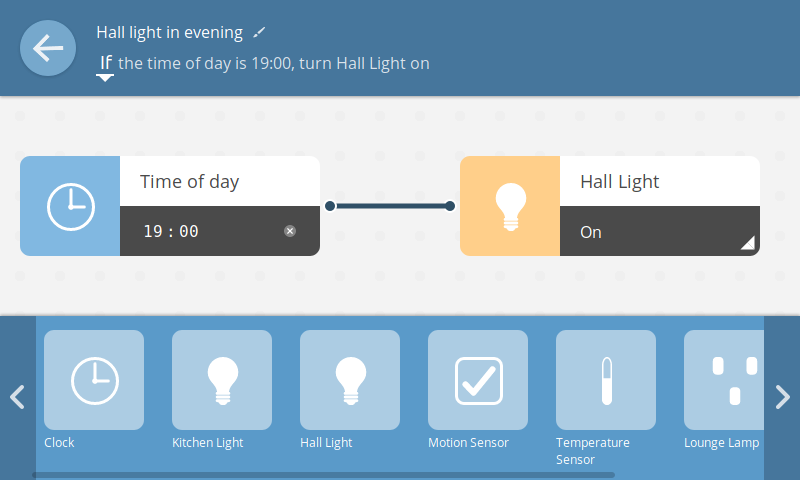
Mozilla's WebThings Gateway adalah perangkat lunak untuk gateway yang digunakan dalam sistem rumah pintar, yang memungkinkan pemantauan langsung dan kontrol perangkat pintar melalui Internet tanpa perantara.
Panduan ini mengasumsikan bahwa Anda telah menaikkan gateway dengan mengikuti panduan memulai.
I. Pendahuluan
Selamat! Anda memutuskan untuk menginstal gateway pribadi Anda untuk rumah pintar. Dalam panduan ini, kita akan meninjau "WebThings Gateway" Mozilla. Ini akan menjadi tentang versi 0.8. Lebih lanjut untuk kesederhanaan kita hanya akan mengatakan "gateway".
Gateway memungkinkan Anda untuk secara langsung mengontrol dan memantau perangkat rumah Anda melalui Internet. Tidak seperti banyak gateway pintar dan perangkat pintar lainnya dari dunia IoT, data Anda tidak akan disimpan atau diproses di awan. Semuanya tetap di rumah Anda, di gateway Anda. Dalam kebanyakan kasus, gateway ini dapat menggantikan Anda dengan pembelian gateway terpisah untuk setiap merek. Dan alih-alih menggunakan aplikasi yang berbeda untuk merek yang berbeda, Anda dapat mengelola semuanya melalui antarmuka web tunggal gateway Anda.
Dalam panduan ini, kita akan berbicara tentang pengaturan gateway, menghubungkan perangkat pintar, membuat aturan otomatisasi, tentang fitur eksperimental kontrol suara dan teks, dan memberikan beberapa tips yang bermanfaat.
Di bawah ini Anda melihat seperangkat perangkat khas untuk rumah pintar. Di baris depan adalah Raspberry Pi, sumber daya untuknya, dan adaptor USB Zigbee. Di baris kedua adalah sensor buka pintu, adaptor daya pintar, bola lampu pintar, dan sensor gerak.
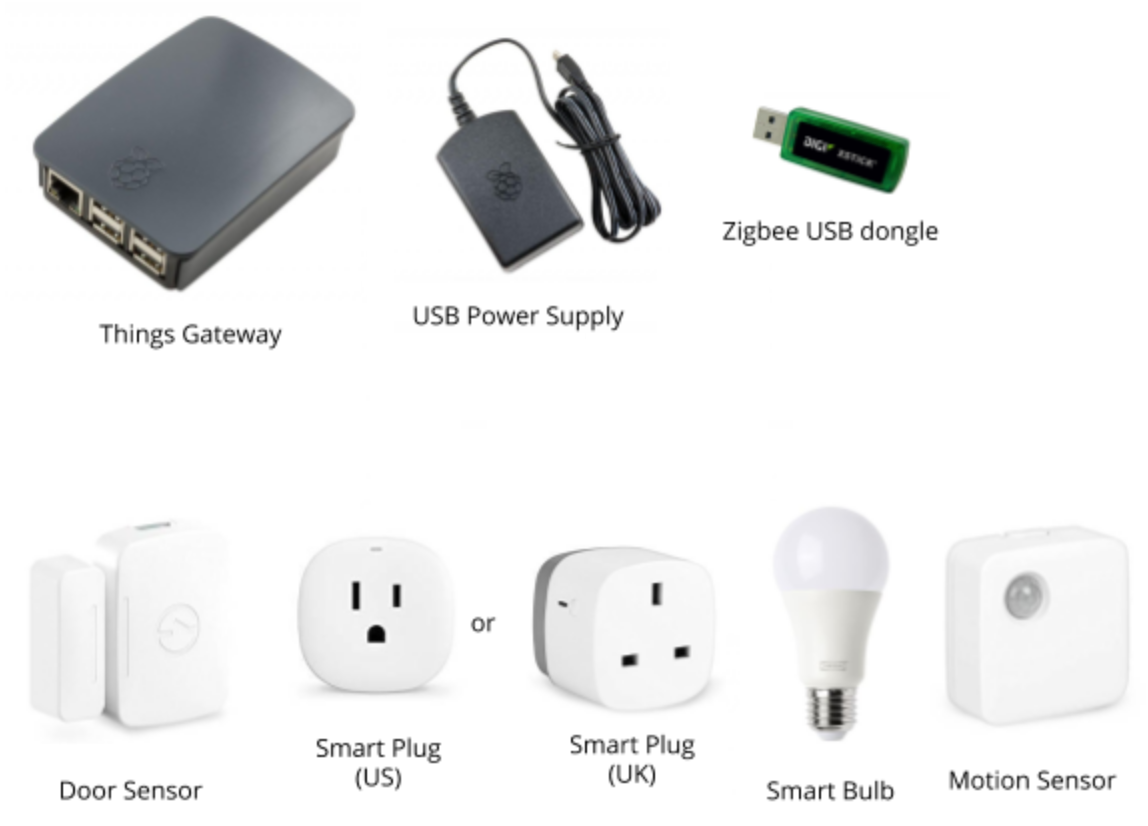
II Kontrol Smartphone
Tidak ada aplikasi tunggal untuk gateway. Cukup dengan membuka tautan ke halaman gateway melalui browser ponsel cerdas, dan semua fungsinya akan tersedia untuk Anda.
Jika Anda menggunakan layanan tunneling dari Mozilla, tautannya akan terlihat seperti [milikmu domain] .mozilla-iot.org.
Tandai alamat di smartphone Anda untuk mengakses manajemen gateway Anda dengan cepat. Anda juga dapat menyimpan Things Gateway sebagai aplikasi web di layar utama smartphone atau tablet.
Di Android:
- Di Firefox: Klik ikon Tambahkan ke Layar Beranda di sebelah kanan bilah alamat.
- Di Chrome: Pilih "Tambahkan ke Layar Beranda".
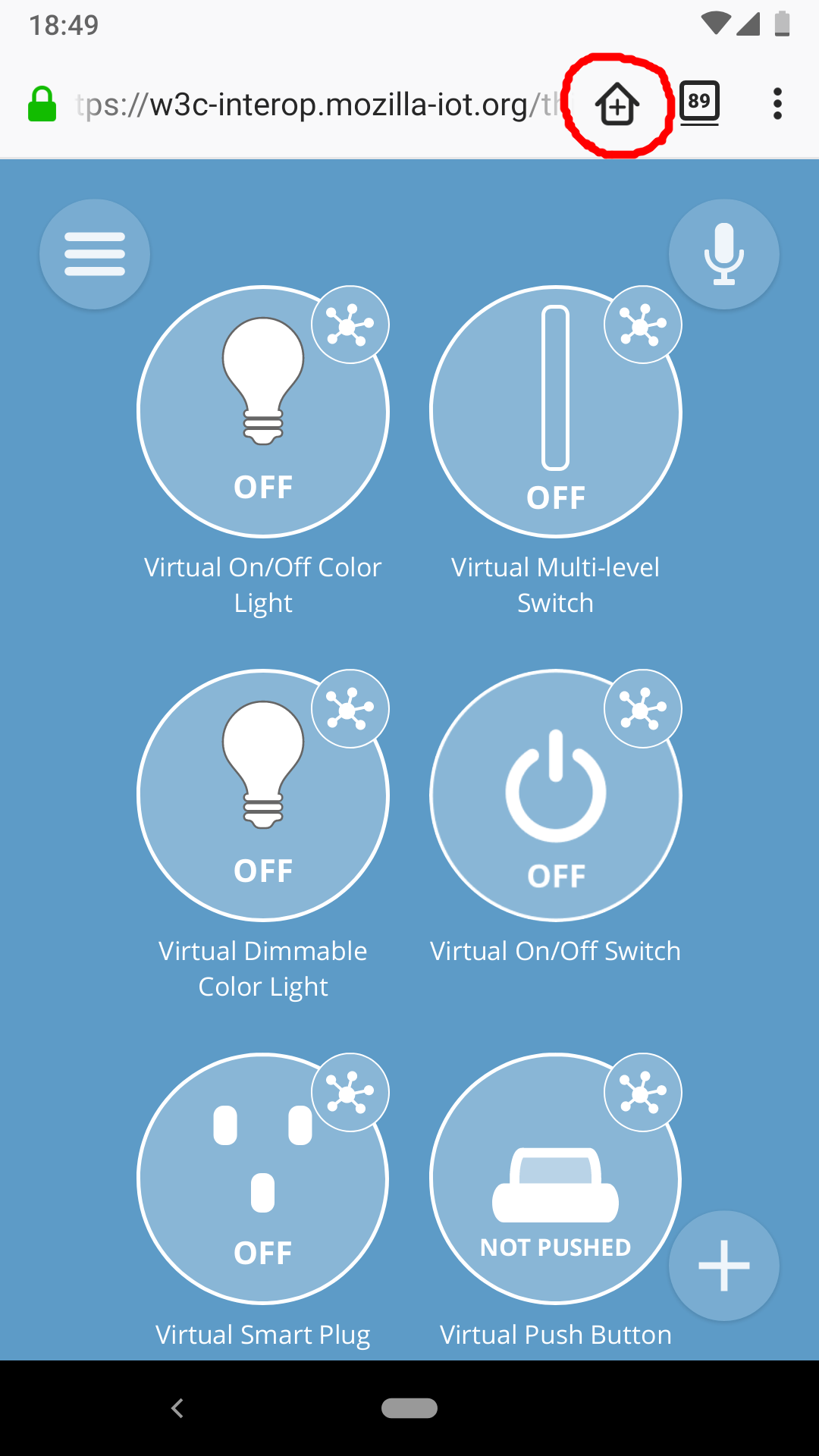
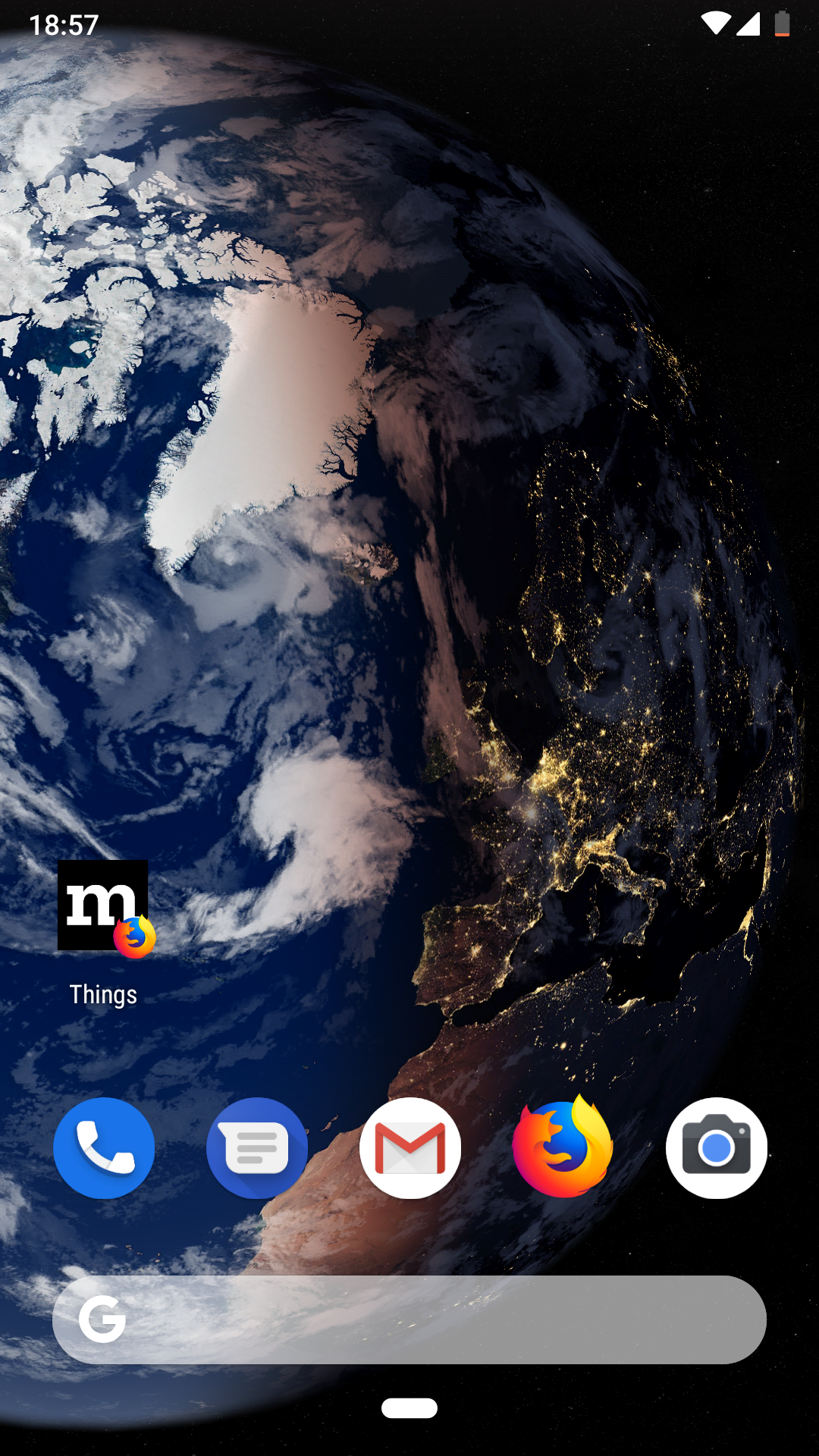
Di iOS:
- Di Safari: Klik ikon bagikan, lalu pilih Tambahkan ke Layar Beranda.
- (Di peramban Firefox dan Chrome di iOS, fungsi menampilkan aplikasi di layar beranda belum tersedia.)
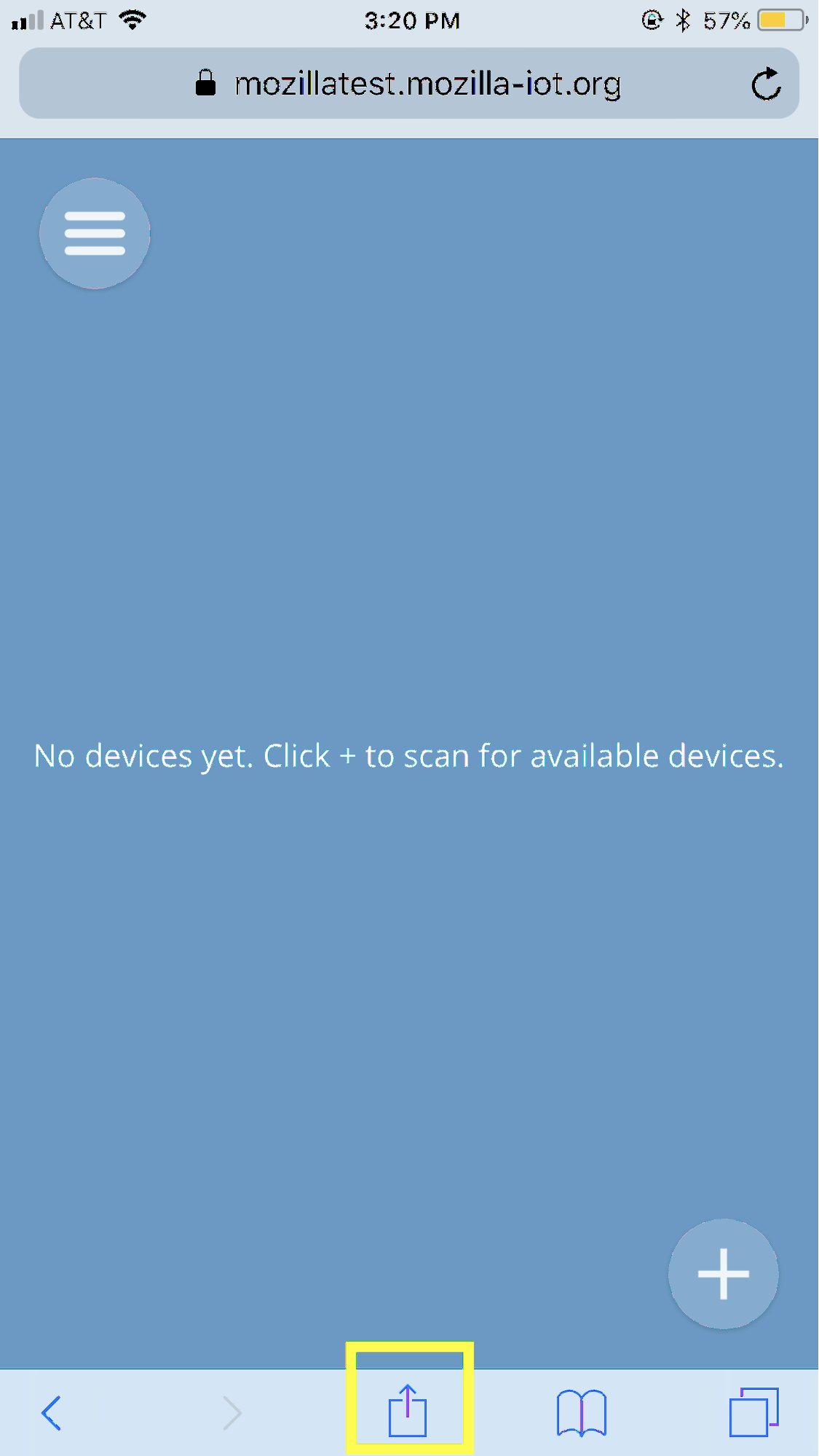
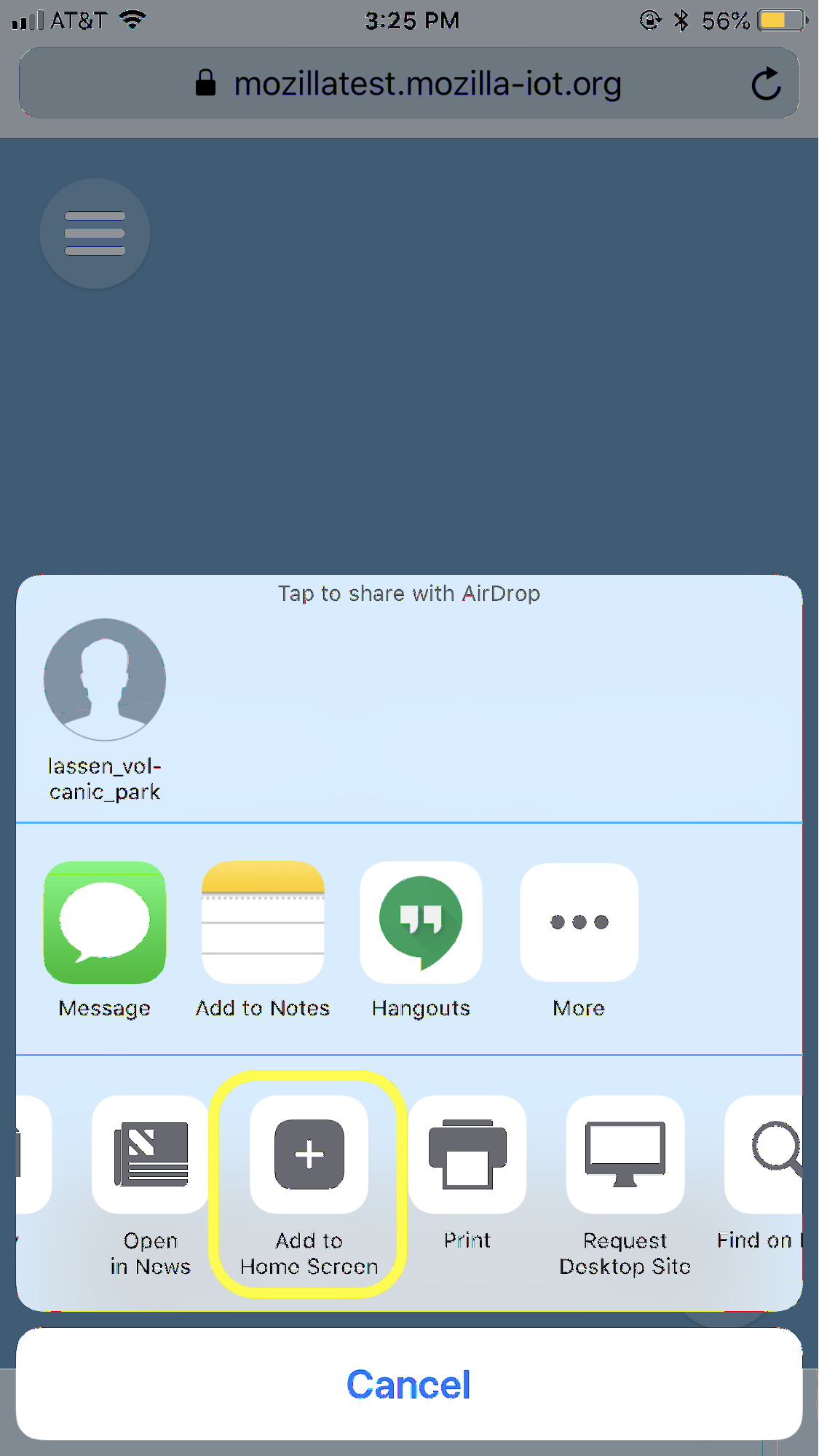
III. Menghubungkan perangkat rumah pintar
Cari dan tambahkan perangkat
Ambil perangkat yang akan Anda sambungkan ke gateway. Biasanya, untuk perangkat Zigbee dan Z-Wave, lakukan hal berikut:
- Bola lampu: pasang di dalam kartrid dan pastikan untuk memberikan daya padanya (sebagai aturan, lampu siap sambung menyala)
- Soket atau adaptor: sambungkan ke listrik
- Perangkat lain: nyalakan dan / atau hubungkan ke listrik
- Perangkat bertenaga baterai (sensor, tombol, termometer): lepaskan stiker dari kompartemen baterai, atau masukkan baterai
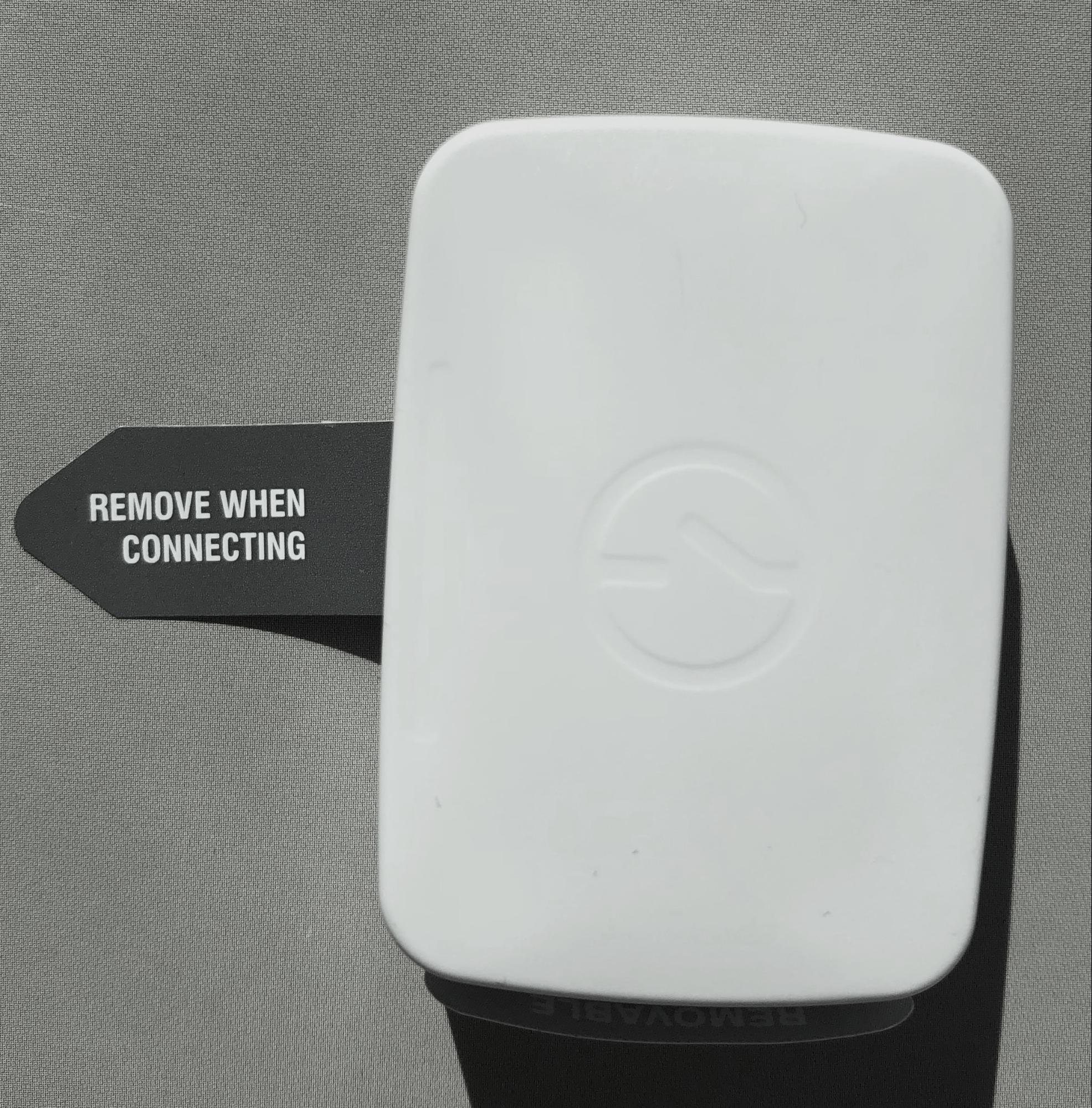
Tip: Beberapa perangkat sudah terikat ke controller atau gateway berpemilik. Ikuti instruksi pabrikan untuk mengatur ulang ke pengaturan pabrik sebelum menghubungkannya ke gateway Mozilla Anda. Untuk detailnya, lihat lampiran artikel ini atau wiki.
Kami menyarankan menambahkan perangkat ke gateway satu per satu.
Pada halaman Hal, pilih  tombol di sudut kanan bawah. Gateway akan mulai mencari perangkat yang belum dikonfigurasi di dekatnya.
tombol di sudut kanan bawah. Gateway akan mulai mencari perangkat yang belum dikonfigurasi di dekatnya.
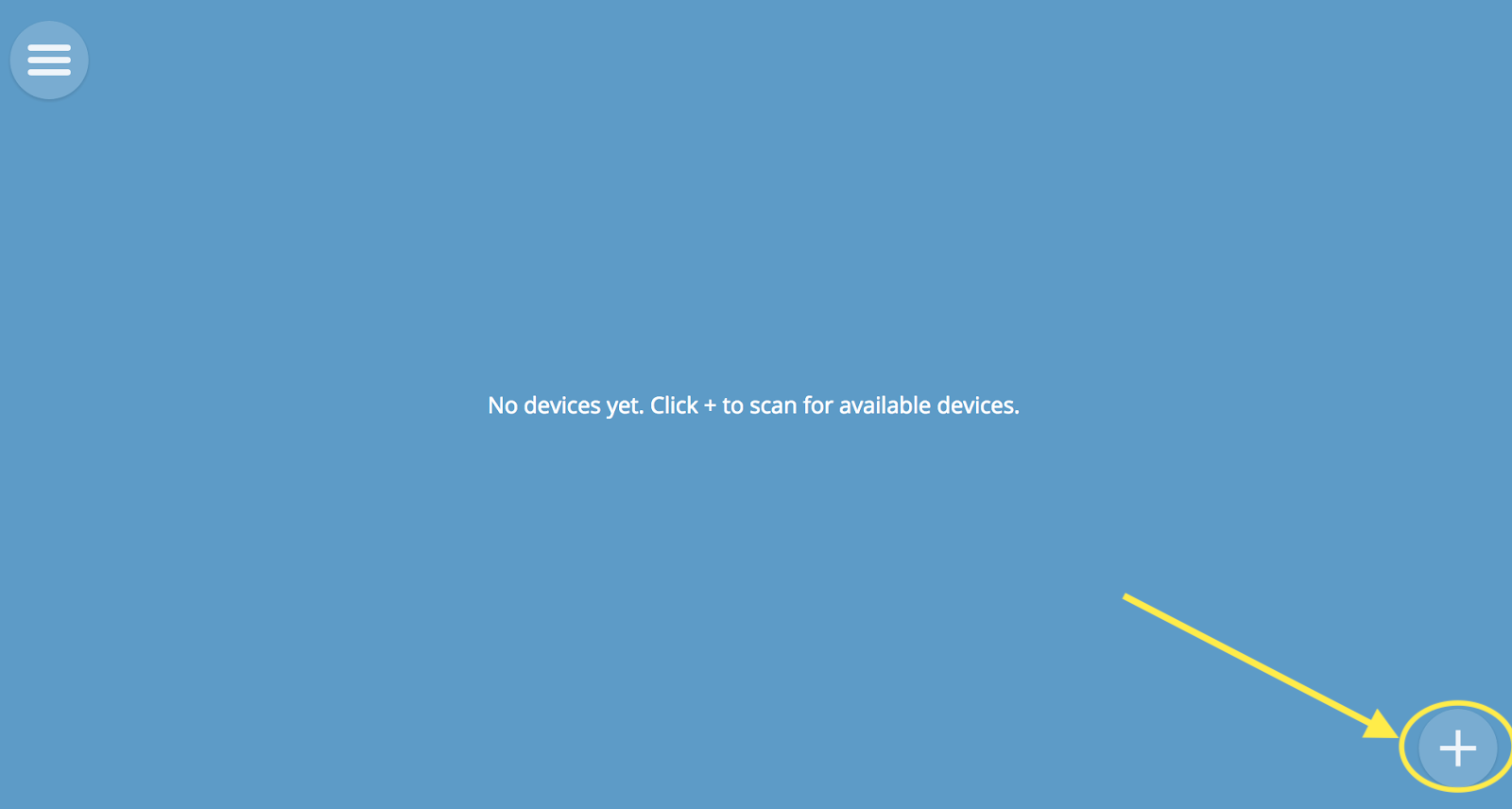
Ketika perangkat ditemukan, itu akan muncul di halaman Things. Beri nama dan klik "Simpan" untuk menambahkannya, dan "Selesai" setelah Anda selesai.
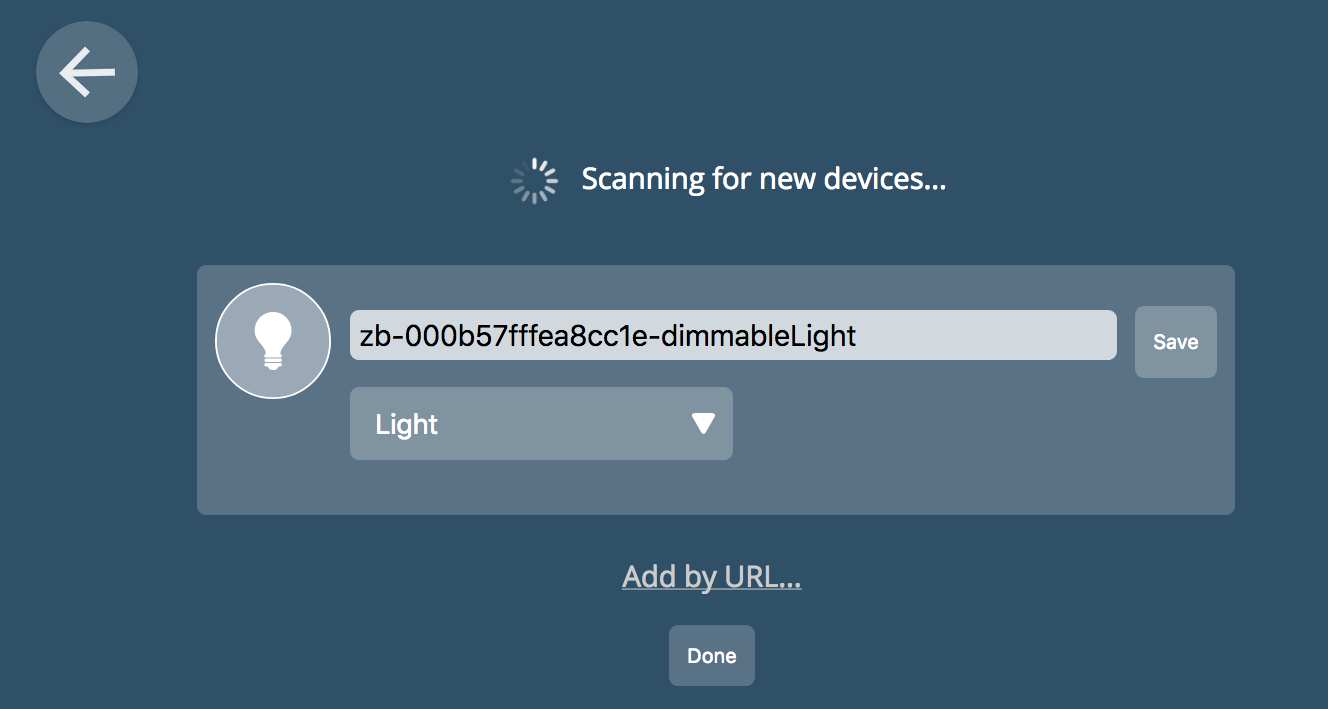
Tip : Gunakan nama yang mudah diingat untuk selalu memahami perangkat apa itu. Misalnya, "Nyalakan di kamar tidur." Jika di masa depan Anda ingin menggunakan asisten suara untuk mengontrol perangkat, berikan nama sederhana dalam bahasa Inggris.
Ulangi langkah ini untuk masing-masing perangkat pintar Anda. Nyalakan dan pindai satu perangkat pada satu waktu sehingga Anda tidak bingung.
Manajemen perangkat
Pertama, mari kita lihat kemampuan apa yang dimiliki perangkat, cara memonitornya dan cara mengelolanya. Di bagian selanjutnya, kita akan membuat aturan untuk otomatisasi dan interaksi perangkat.
Perangkat ditampilkan pada halaman Things and Floorplan. Cukup klik pada ikon perangkat untuk beralih statusnya - misalnya, menyalakan atau mematikan bola lampu. Layar juga menunjukkan status perangkat saat ini - misalnya sensor pintu terbuka atau sensor gerak.
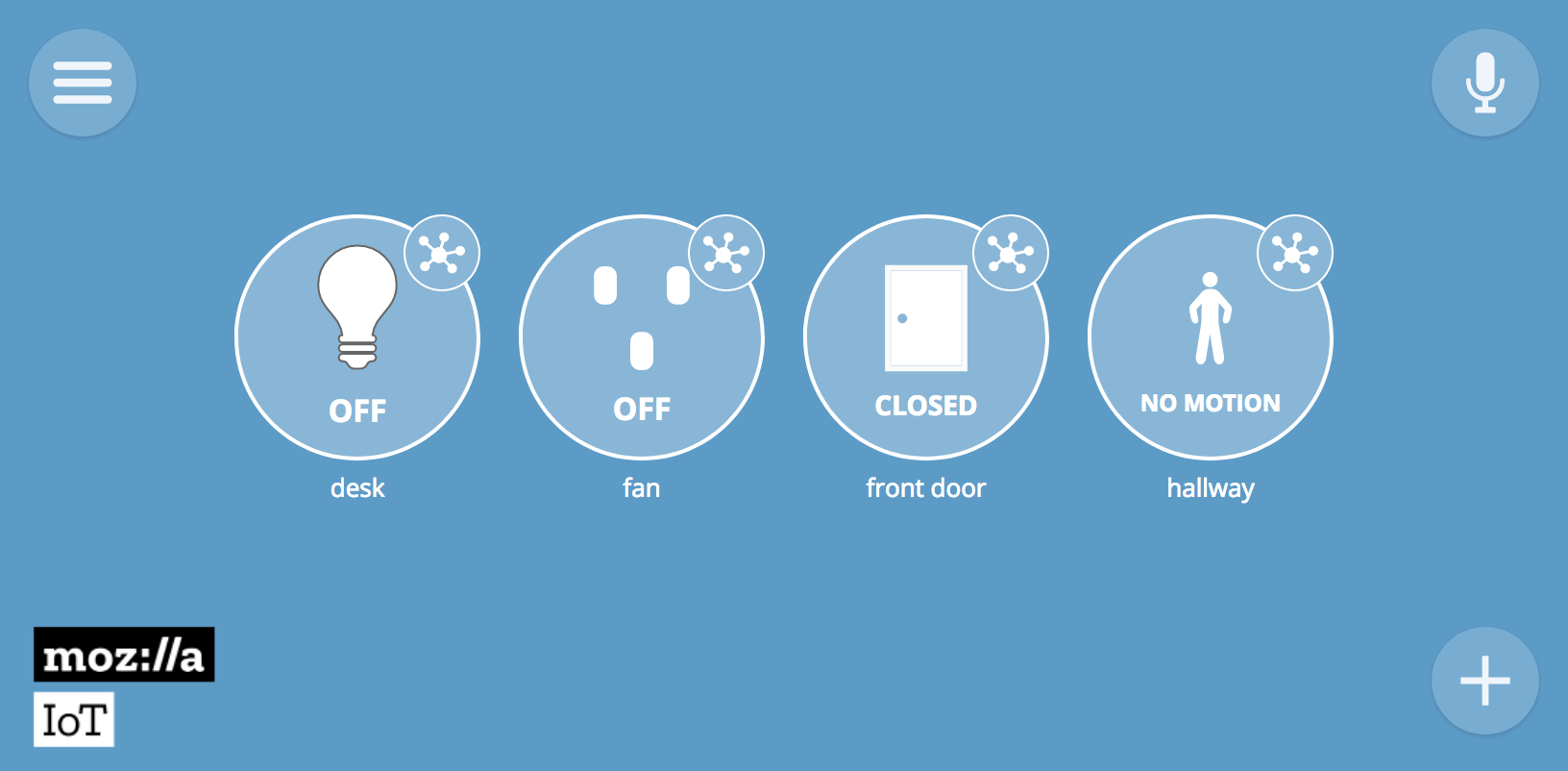
Untuk melihat detail atau mengontrol perangkat lebih halus, klik pada ikon  di sudut kanan atas ikon perangkat. Halaman dengan detail terbuka.
di sudut kanan atas ikon perangkat. Halaman dengan detail terbuka.
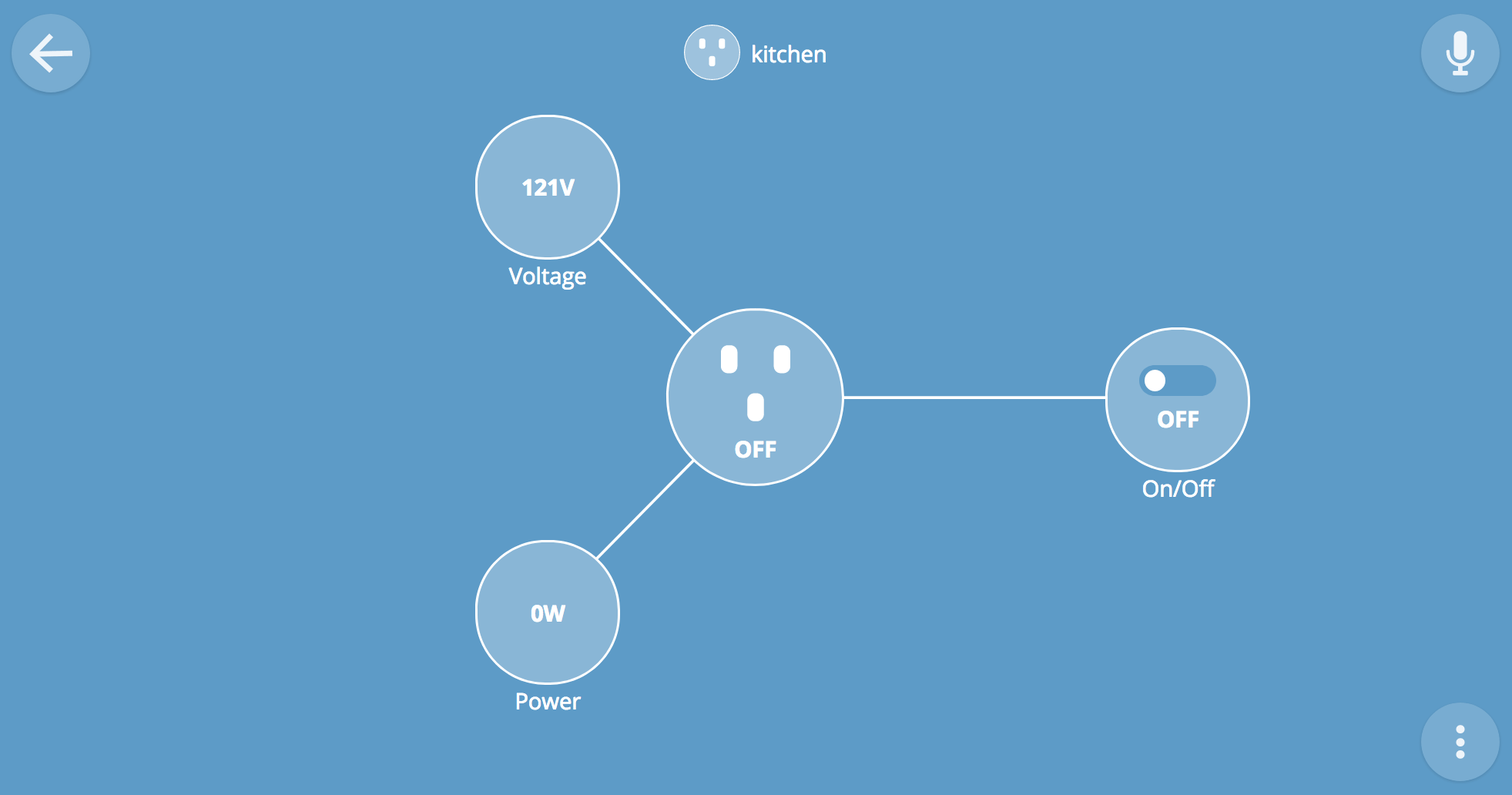
Untuk mengganti nama atau menghapus perangkat, klik 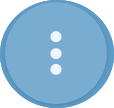 di sudut kanan bawah.
di sudut kanan bawah.
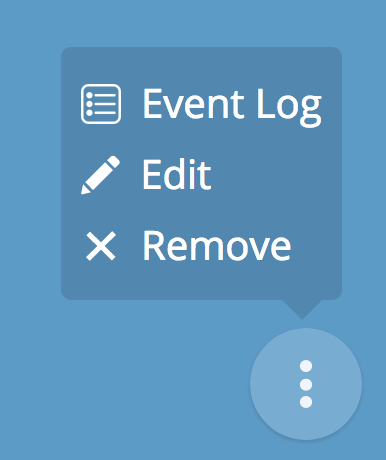
IV. Otomasi
Ketika perangkat terhubung ke gateway, Anda dapat melanjutkan untuk membuat aturan otomatisasi. Mari kita coba membuat aturan sederhana.
Pembuatan aturan
Buka halaman "Aturan" dari menu utama. Klik  di sudut kanan bawah untuk membuat aturan baru. Logika dasar untuk aturan: Jika (A), lalu (B) Jika perlu, alih-alih "jika", Anda dapat menggunakan "sementara" (sementara), menggabungkan kondisi yang masuk dari beberapa sumber (A), dan juga melakukan beberapa tindakan pada output (B) )
di sudut kanan bawah untuk membuat aturan baru. Logika dasar untuk aturan: Jika (A), lalu (B) Jika perlu, alih-alih "jika", Anda dapat menggunakan "sementara" (sementara), menggabungkan kondisi yang masuk dari beberapa sumber (A), dan juga melakukan beberapa tindakan pada output (B) )
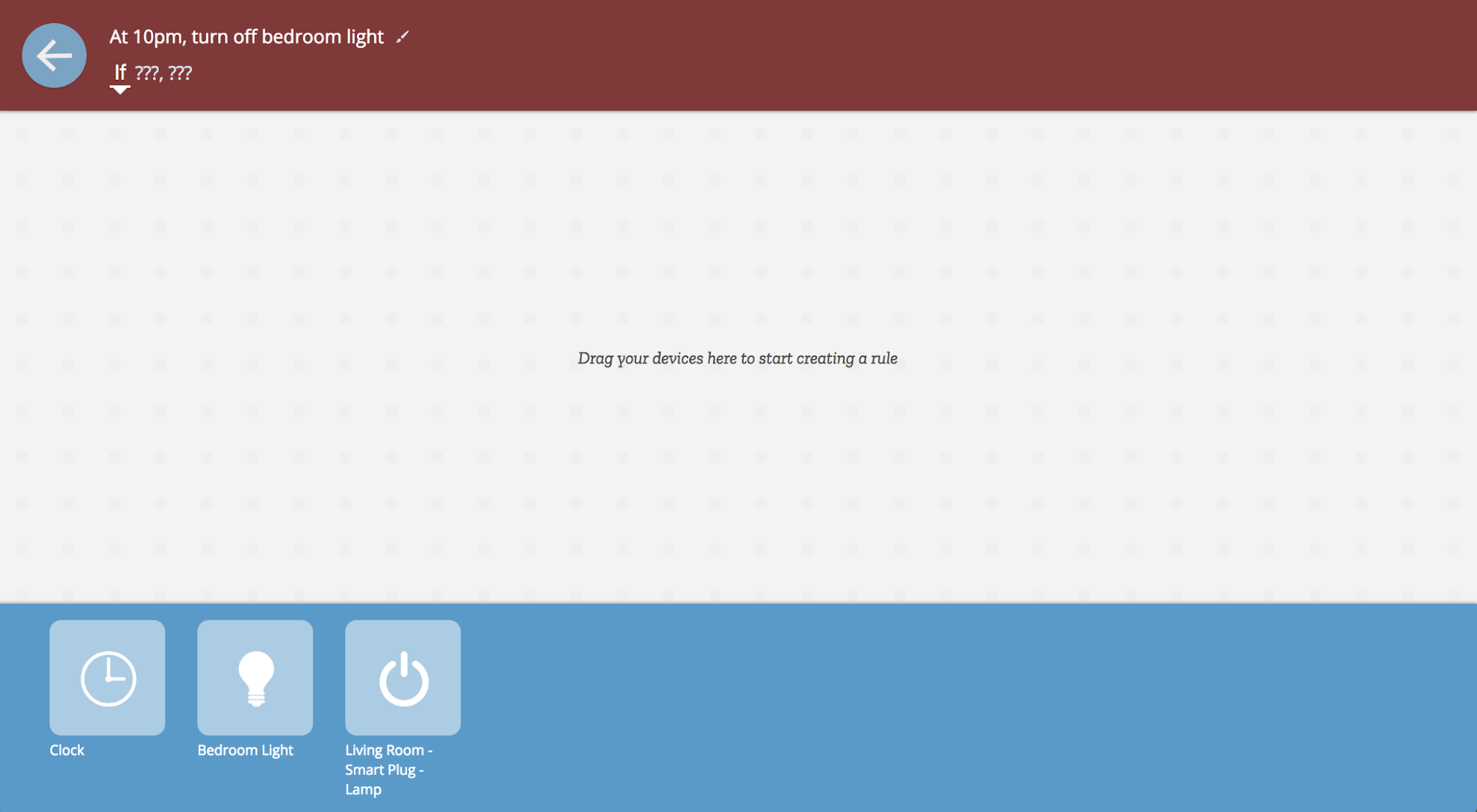
Mari kita mulai dengan yang sederhana: akan ada waktu di pintu masuk (A). Seret jam dari bagian bawah layar ke sisi kiri aturan. Katakanlah kita ingin aksi terjadi pada 22:00. Atur jam ke "10 malam".
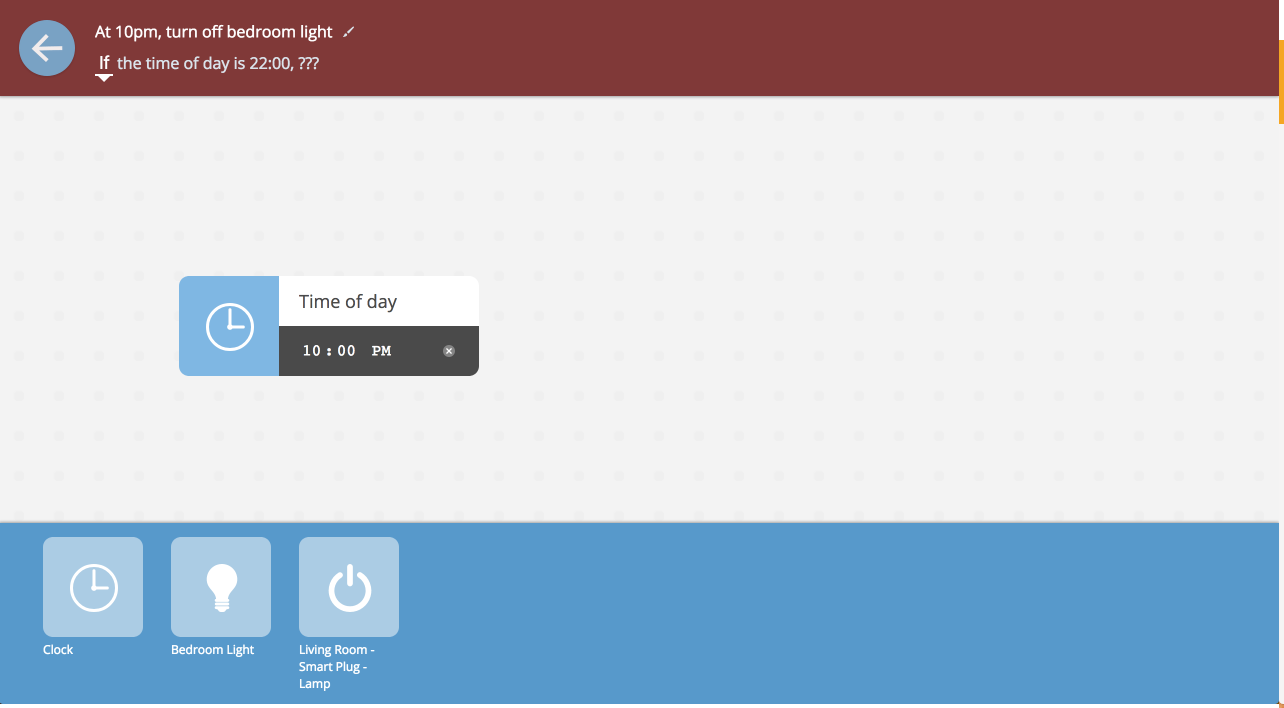
Sekarang mari kita pilih kesimpulan: bola lampu pintar yang disebut "Cahaya di kamar tidur." Seret bola lampu yang ingin Anda matikan pada pukul 22:00 ke sisi kanan aturan.
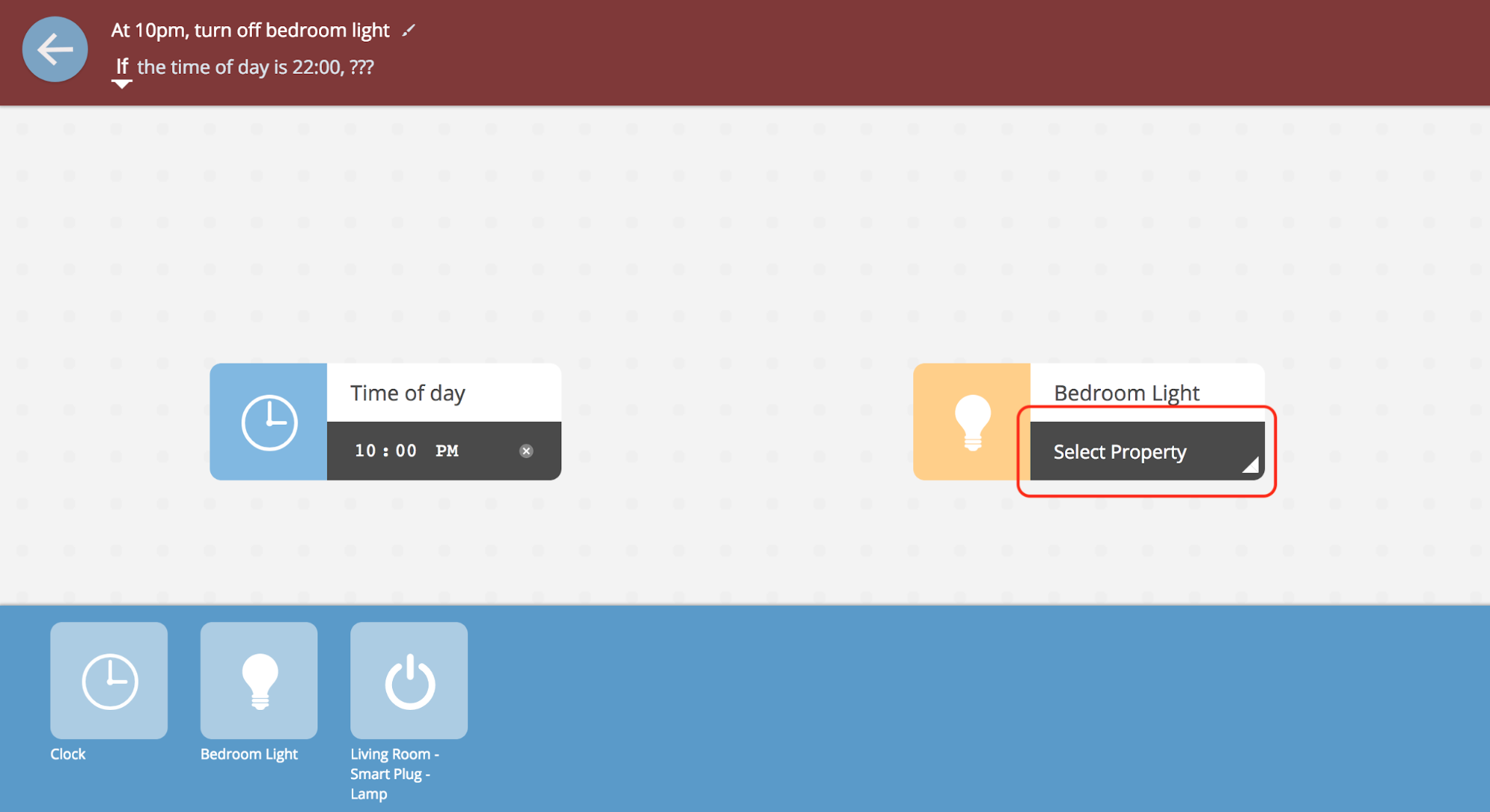
Untuk memenuhi aturan, pilih properti bulb yang diinginkan yang ingin Anda atur pada 22:00. Dalam contoh ini, kami ingin menerjemahkan status lampu dari "Off" ke "10pm". Buka menu bola lampu dan pilih "Off". Jam dan bohlam sekarang terhubung oleh garis hitam virtual, dan kondisi "if2 dengan nama aturan diperbarui untuk menampilkan logika aturan.
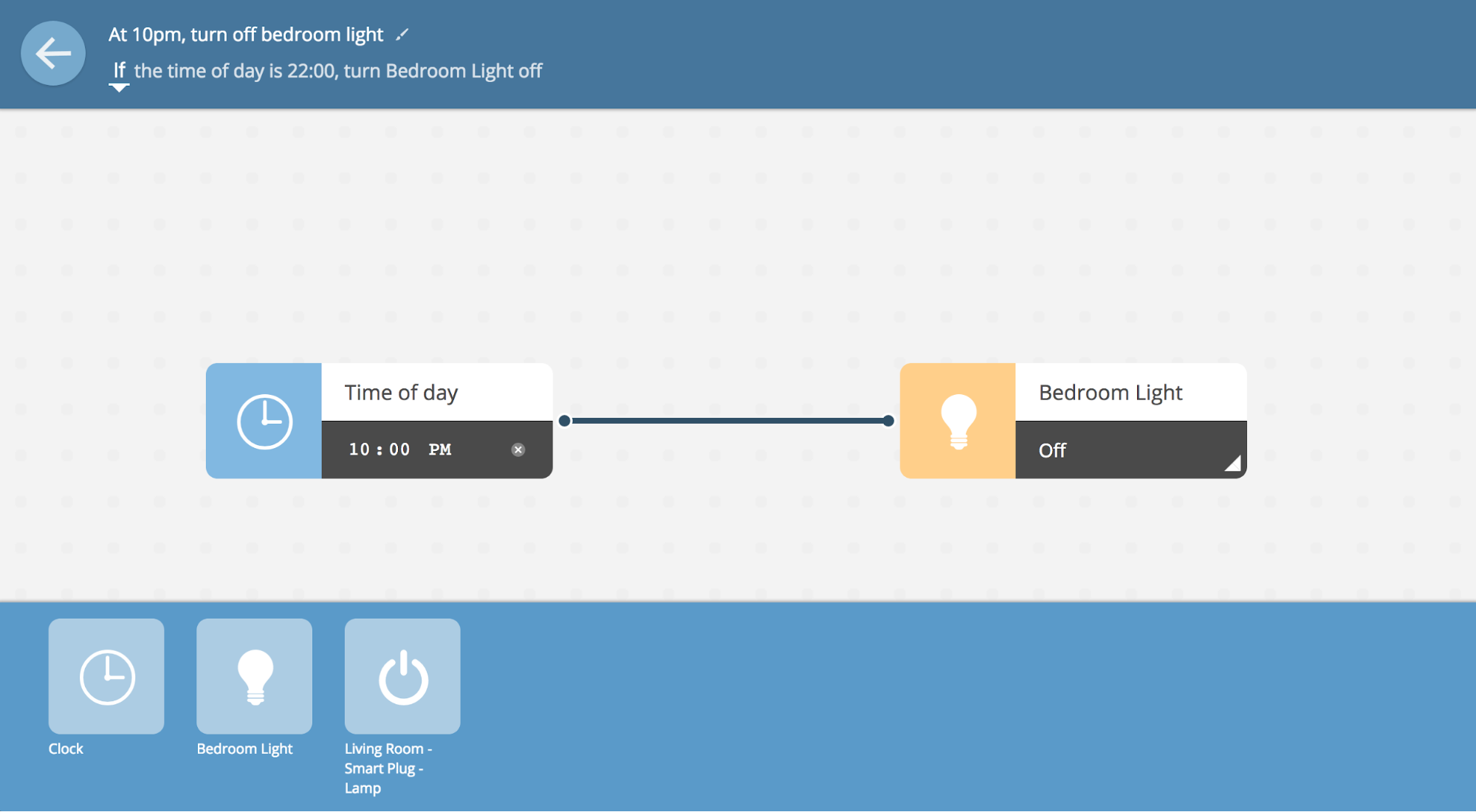
Klik ikon pensil di sudut kiri bawah di samping "Nama Aturan" untuk mengubah nama aturan ini. Anda dapat, misalnya, menyebutnya "Mematikan lampu di kamar tidur pada pukul 22:00". Untuk aturan berbasis waktu, logika if sudah tepat. Untuk situasi lain, misalnya, untuk menyalakan lampu hanya ketika pintu terbuka, Anda dapat mengubah logika menjadi "bye". Jika Anda perlu menggabungkan beberapa parameter input, Anda dapat menggunakan kondisi logis „dan“ / „atau“.
Klik panah kembali di sudut kiri atas Aturan (di sebelah nama) untuk menyimpan aturan dan kembali ke halaman utama semua aturan.
Manajemen aturan
Pada halaman utama Aturan, setiap aturan direpresentasikan sebagai persegi panjang.
- Lihat / Edit Anda dapat melihat aturan dengan menggerakkan kursor ke tengah kotak dan mengklik tombol “Edit”.
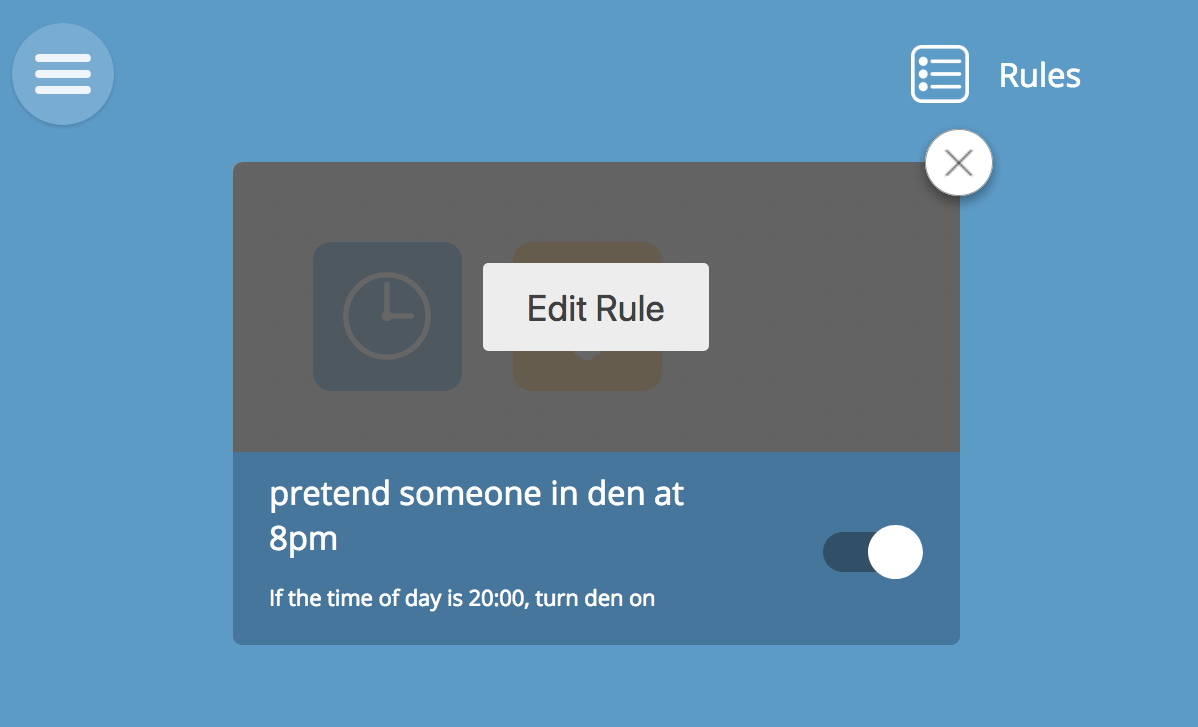
- Mengalihkan Anda dapat mematikan aturan dengan menggerakkan sakelar sakelar ke posisi kiri (akan berubah menjadi abu-abu). Anda dapat menghidupkan kembali aturan dengan menggerakkan sakelar sakelar ke posisi yang benar (akan berubah menjadi putih).
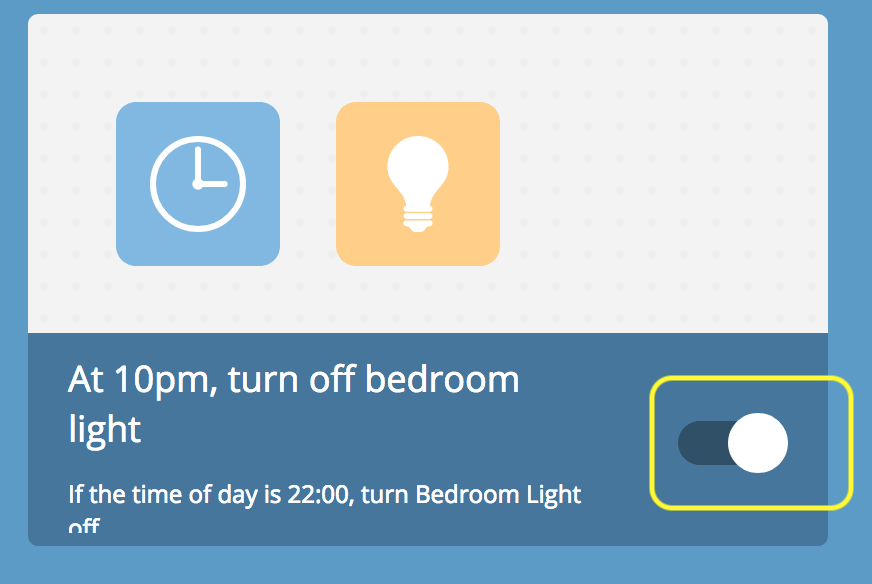
- Menghapus Untuk menghapus aturan secara permanen, arahkan kursor pada persegi panjang aturan dan klik tombol "X" di sudut kanan atas.
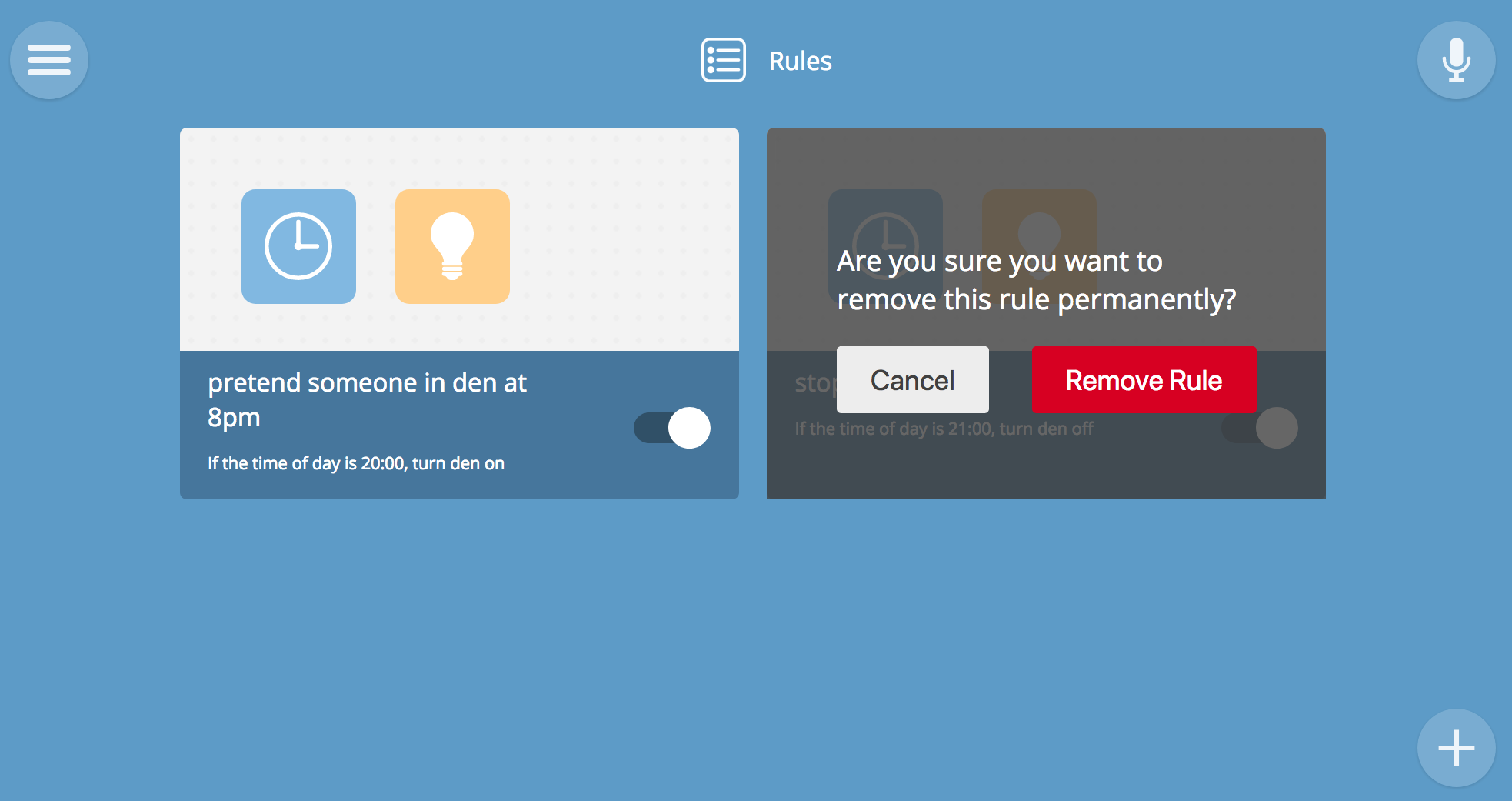
V. Tata Letak Perangkat
Denah lantai memungkinkan Anda untuk memvisualisasikan lokasi perangkat di ruang angkasa. Ini menunjukkan semua perangkat Anda dari halaman Things, tetapi memungkinkan Anda untuk mengikatnya ke tempat tertentu pada diagram rumah Anda. Di sini Anda juga dapat mengklik perangkat untuk beralih statusnya, seperti pada halaman Things. Namun, untuk melihat detail perangkat, Anda tidak perlu hanya mengkliknya, tetapi untuk menekan dan menahan.
Membuat tata ruang
Gambar rencana untuk rumah Anda dan simpan sebagai gambar. Ini bisa berupa gambar di editor grafis, atau foto gambar dengan tangan. Jika Anda memotret paket pada ponsel cerdas, Anda dapat mengunggahnya langsung ke gateway melalui antarmuka web pada ponsel cerdas Anda.
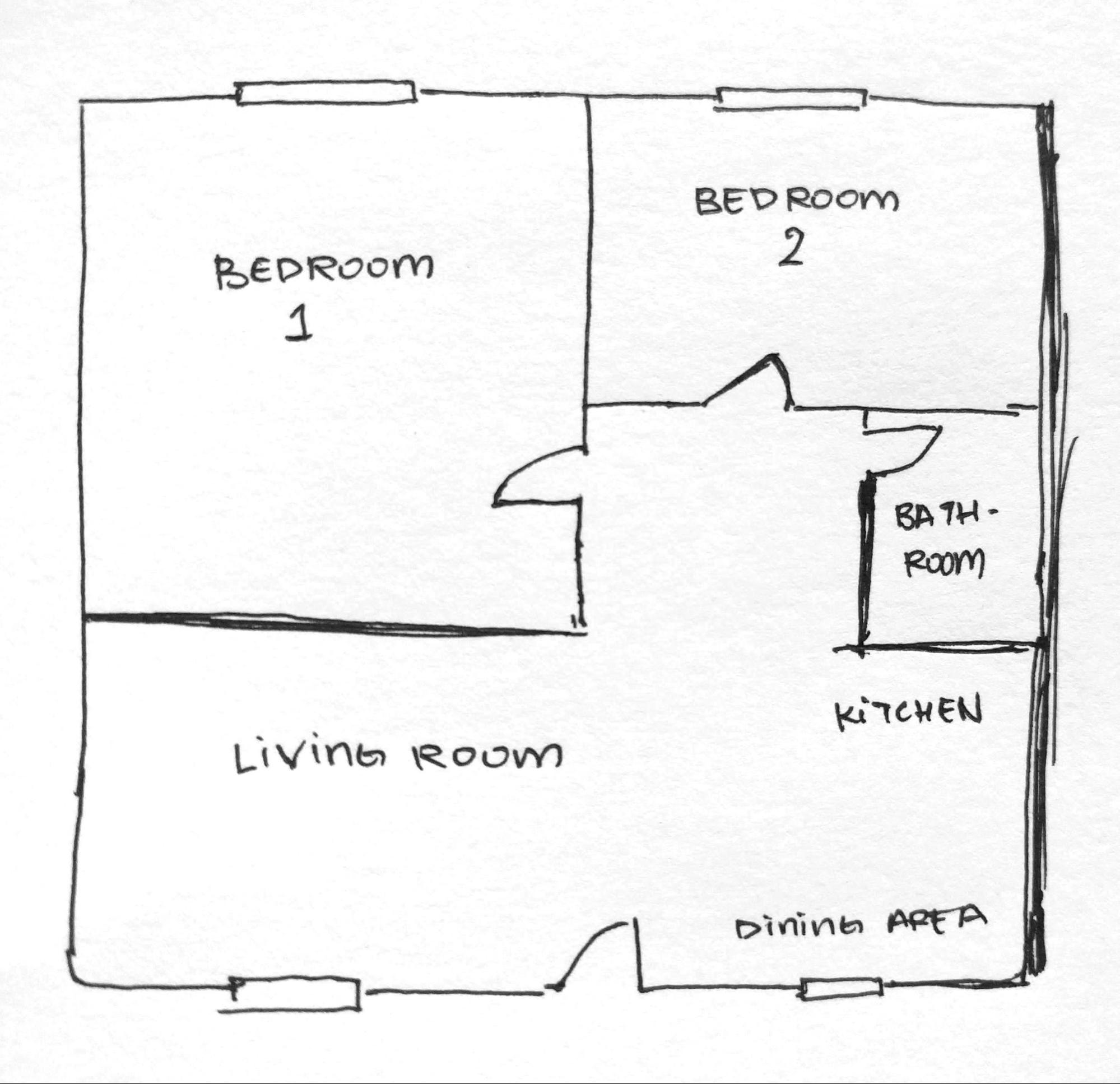
Tip : Format vektor SVG dengan latar belakang transparan (dibuat, misalnya, dalam InkScape atau Sketsa) akan terlihat rapi dan minimalis.
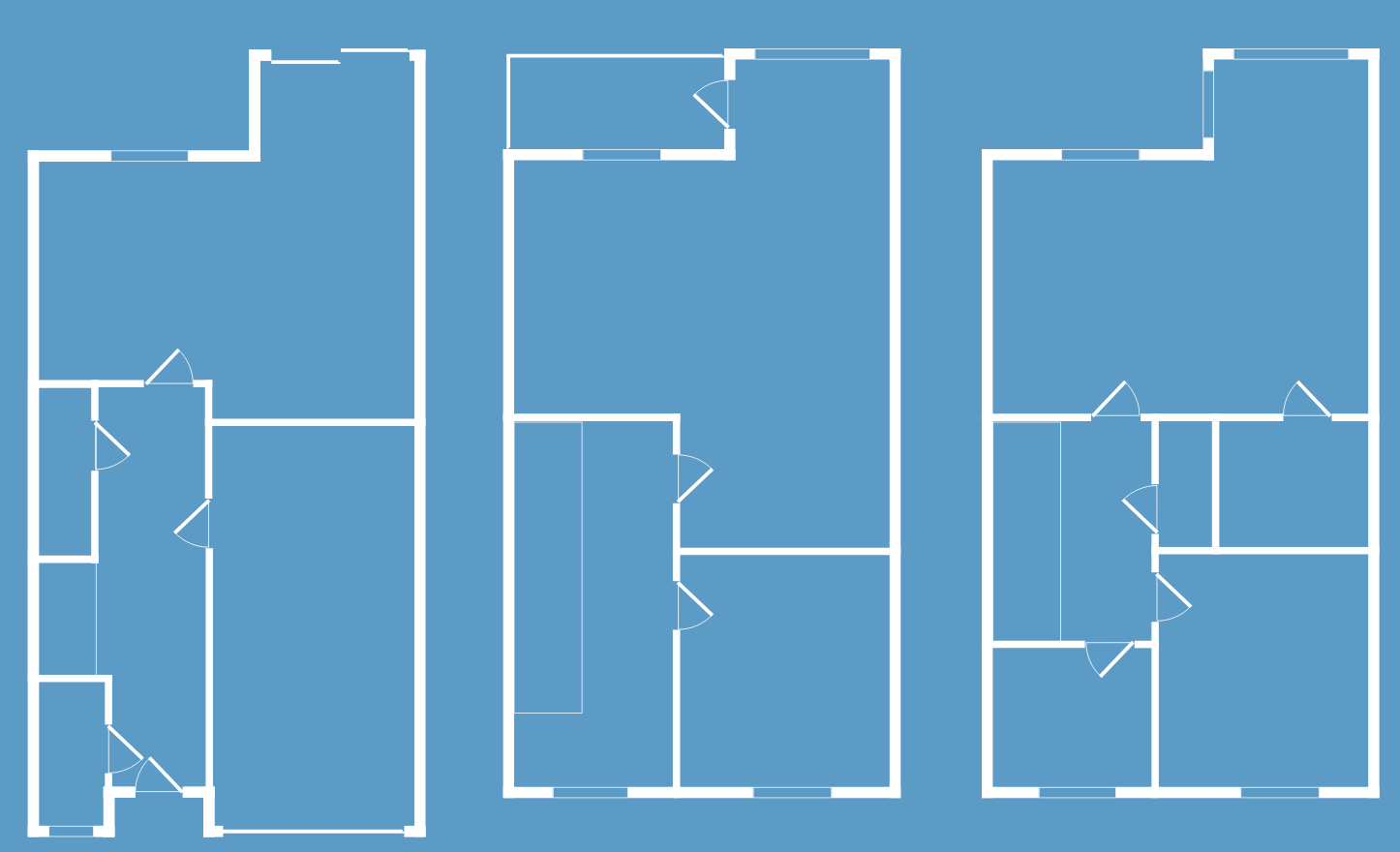
Pemuatan skema
Klik pada ikon  di sudut kanan bawah halaman tata letak ruangan untuk beralih ke mode pengeditan. Klik tombol "unggah gambar" yang muncul dan pilih gambar dengan skema.
di sudut kanan bawah halaman tata letak ruangan untuk beralih ke mode pengeditan. Klik tombol "unggah gambar" yang muncul dan pilih gambar dengan skema.
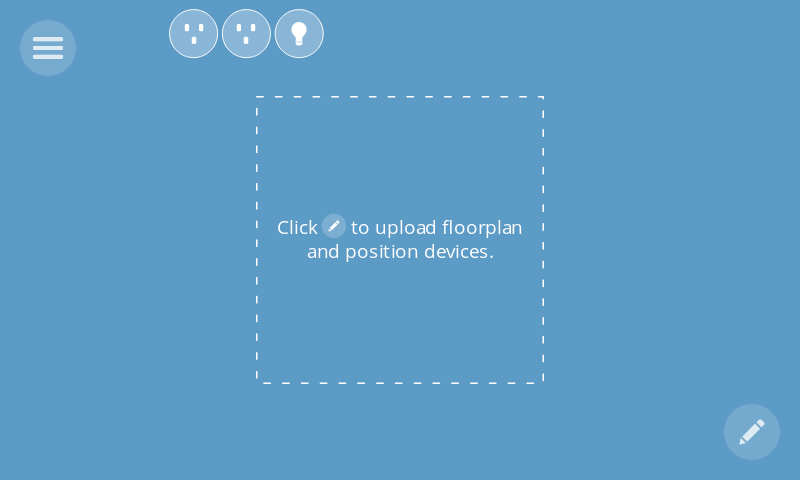
Setelah memuat gambar, Anda akan tetap dalam mode edit, dan Anda dapat memindahkan ikon perangkat dari atas halaman langsung ke diagram. Setelah selesai, klik pada kotak centang  di sudut kanan bawah.
di sudut kanan bawah.
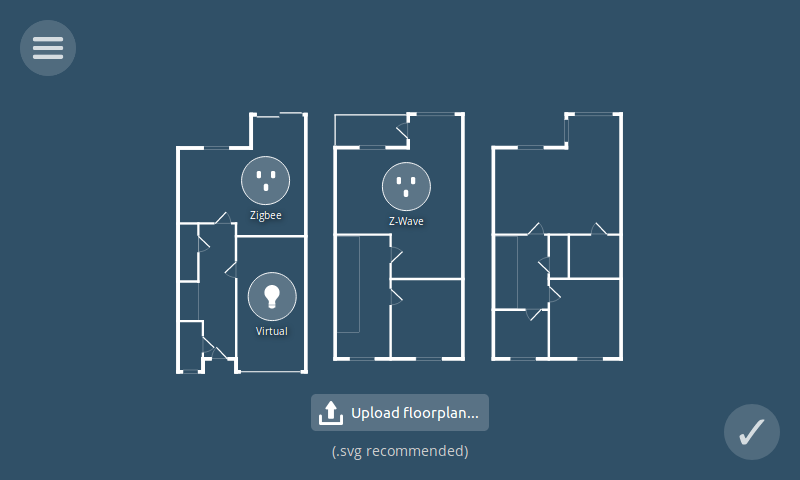
VI. Addons: Fitur Gateway Baru
Gateway memiliki dukungan untuk add-on yang memperluas kapabilitasnya. Secara default, Web Thing, Zigbee dan Z-Wave add-on sudah diinstal sehingga Anda dapat mulai bekerja dengan banyak perangkat tanpa pengaturan tambahan. Tetapi jika ini tidak cukup untuk Anda, Anda dapat menambahkan dukungan untuk merek atau perangkat lain melalui pemasangan add-on yang sesuai. Add-on ada di halaman Add-on di Pengaturan.
Instal add-on sesuai kebutuhan
Pada halaman pengaturan, pilih Add-Ons.
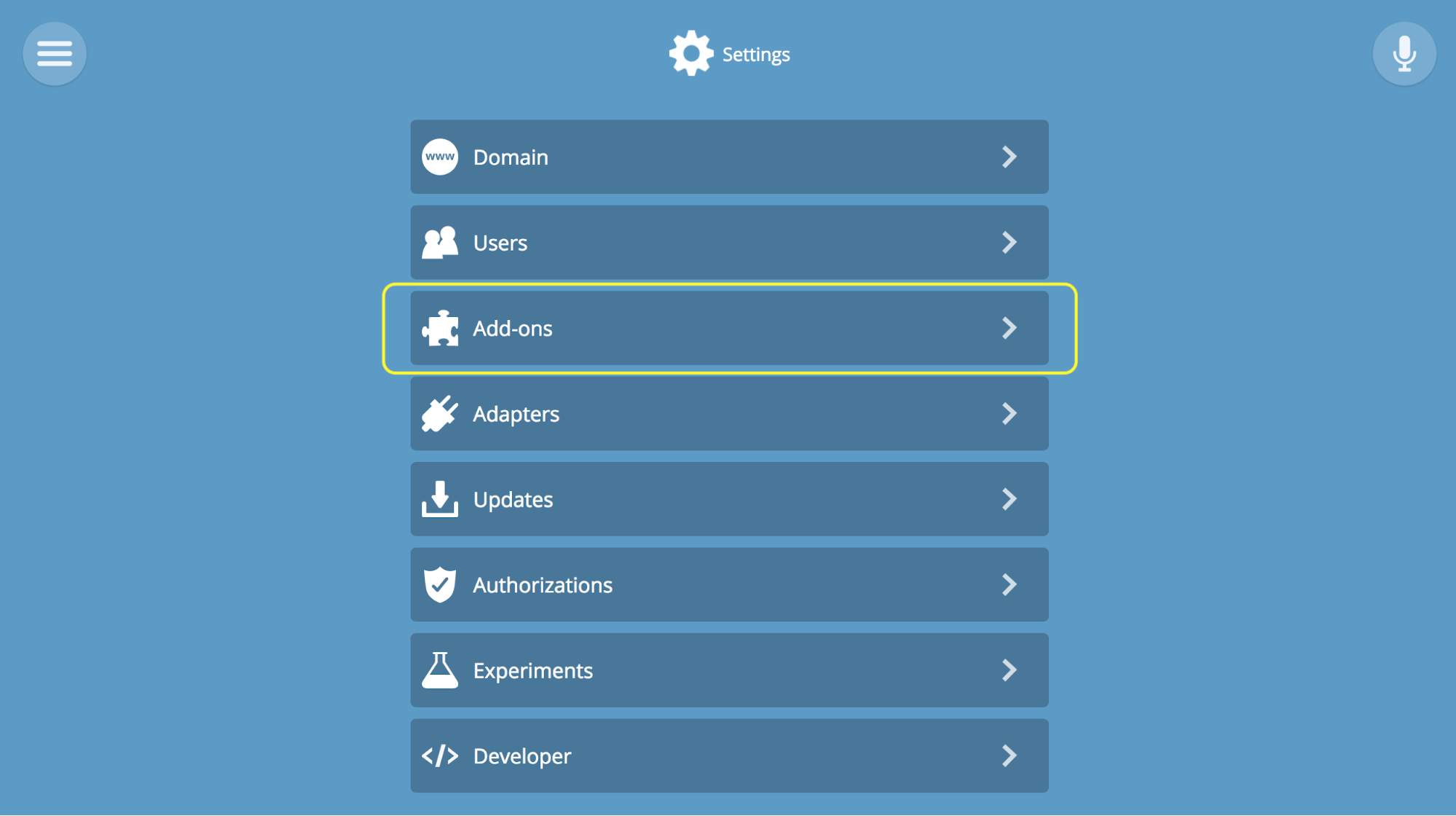
Untuk menghubungkan pengaya, klik tombol (+) di sudut kanan bawah, pilih yang Anda butuhkan dari daftar, dan klik "+ Tambah". Misalnya, jika Anda memiliki perangkat yang kompatibel dengan TP-Link atau HomeKit, Anda cukup menginstal add-ons untuk merek-merek ini, dan kemudian ikuti prosedur normal untuk menghubungkan perangkat ke gateway.
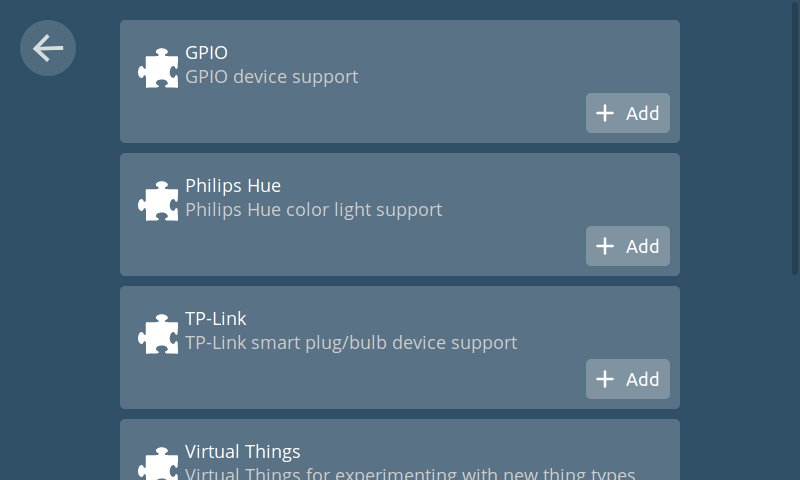
Add-on baru akan dikembangkan secara bertahap. Jika Anda belum menemukan pengaya yang cocok sekarang, coba lihat di sini setelah beberapa saat. Anda dapat meminta dukungan untuk perangkat tambahan melalui tab Masalah di situs pengembangan gateway .
VII. Fungsi eksperimental
Anda dapat mencoba fitur eksperimental baru seperti kontrol suara Asisten Smart atau pencatatan peristiwa Logging. Mereka tersedia di halaman Eksperimen.
Aktifkan kontrol suara dan pencatatan
Di menu Pengaturan, pilih Eksperimen, lalu klik item yang sesuai - Asisten Cerdas atau Pencatatan.
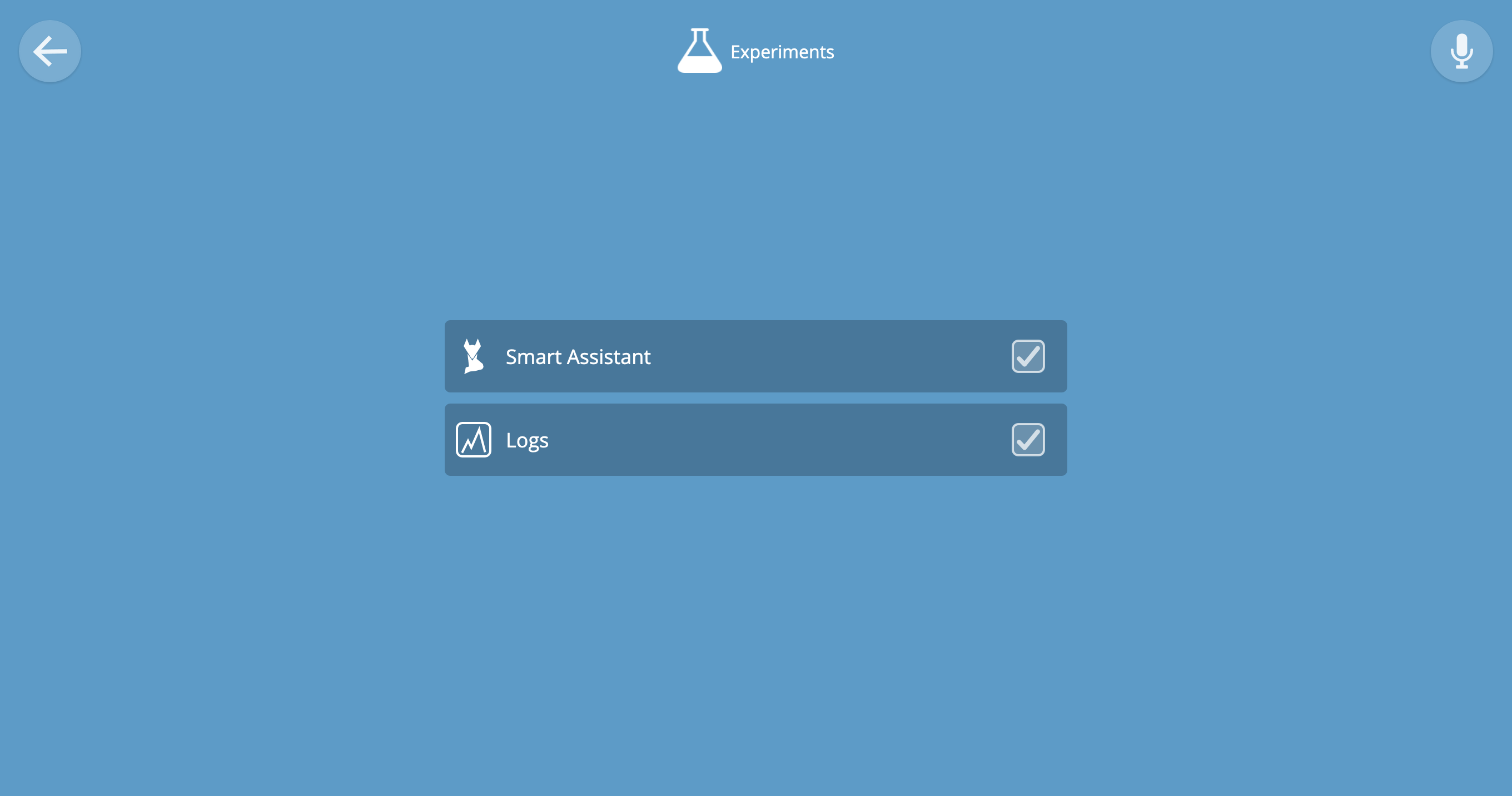
Menggunakan Asisten Smart
Setelah diaktifkan, ini akan tersedia dari menu utama gateway. Dia dapat mengontrol rumah dengan perintah suara atau teks Anda. Perintah sama untuk input suara dan teks.
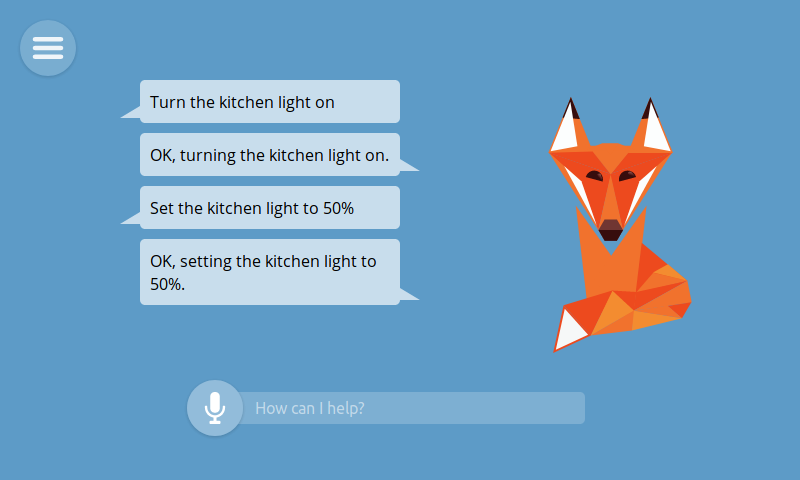
Antarmuka web menunjukkan perintah teks dan suara yang diterjemahkan ke dalam teks, serta hasil dari eksekusi perintah. Jika perintah itu tidak dikenali dengan benar, coba lagi. Bicaralah dengan mikrofon komputer Anda dengan keras dan jelas.
Anda dapat memberikan perintah seperti "Nyalakan lampu dapur", dan asisten akan meminta konfirmasi. Sejauh ini, ia hanya memahami perintah sederhana untuk menghidupkan dan mematikan perangkat, mengatur tingkat, warna, dan suhu pencahayaan. Tim hanya diakui dalam bahasa Inggris.
Saat Anda pertama kali mengklik ikon mikrofon, browser akan meminta izin untuk mengaksesnya. Periksa "Ingat pilihan saya" dan klik "Izinkan".
Dalam versi 0.8, pengenalan suara dilakukan melalui server Google, sehingga catatan akan dikirim ke cloud. Dari sana teks dikembalikan, yang diproses oleh gateway. Jika Anda memasukkan perintah dalam bentuk teks, maka tidak ada data yang akan dikirim ke server Google.
Penebangan
Setelah menyalakannya, itu akan tersedia di menu utama. Semua perangkat yang kejadiannya dapat dicatat akan ditampilkan pada halaman konfigurasi, yang dapat diakses dengan mengklik ikon (+) di sudut kanan bawah. Pilih perangkat yang ingin Anda log, dan kemudian pilih properti untuk login, dan periode untuk menyimpan log.
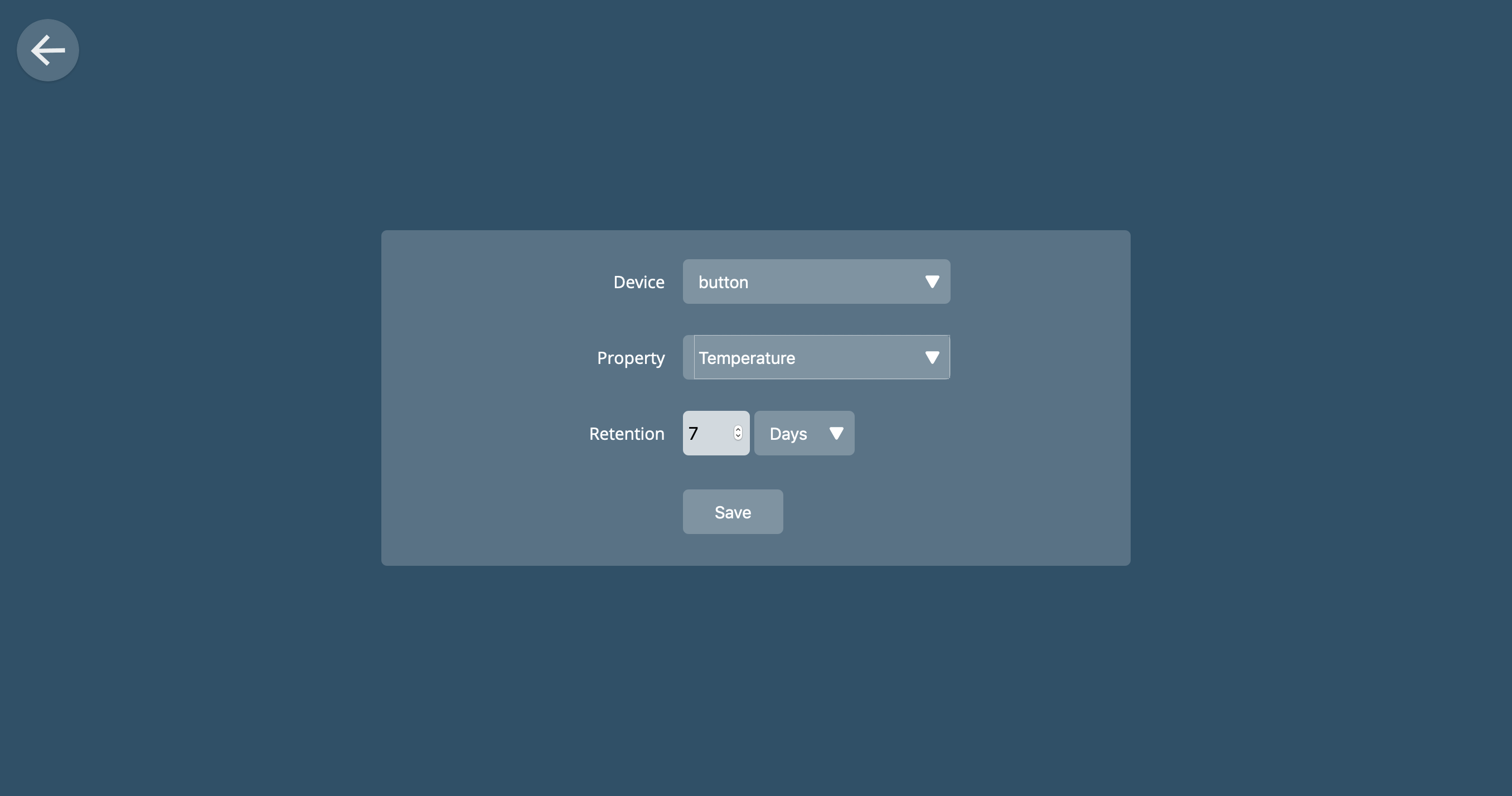
Viii. Pengaturan lanjutan
Pada halaman Pengaturan, Anda dapat menemukan pengaturan dan opsi lain.

Domain
Secara default, nama domain lokal disebut gateway.local, tetapi Anda dapat mengubahnya sesuai keinginan.
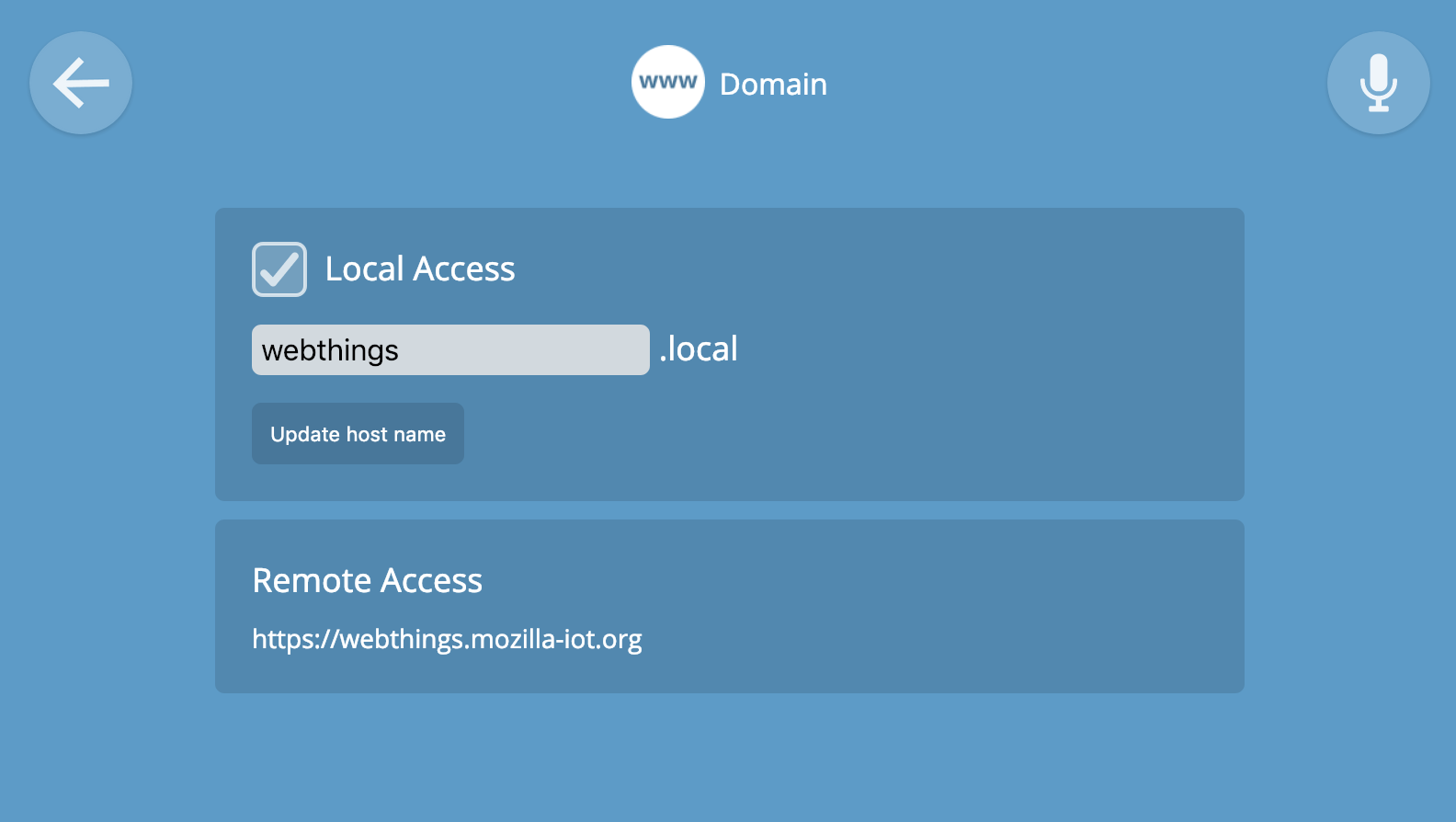
Jaringan
Gateway di Raspberry Pi dapat terhubung ke jaringan rumah Anda melalui Wi-Fi atau Ethernet. Halaman konfigurasi jaringan menampilkan mode saat ini. Di sini Anda dapat membuat pengaturan jaringan. Hati-hati, karena pengaturan yang salah dapat memutuskan gateway dari jaringan, dan Anda akan kehilangan akses ke antarmuka webnya.
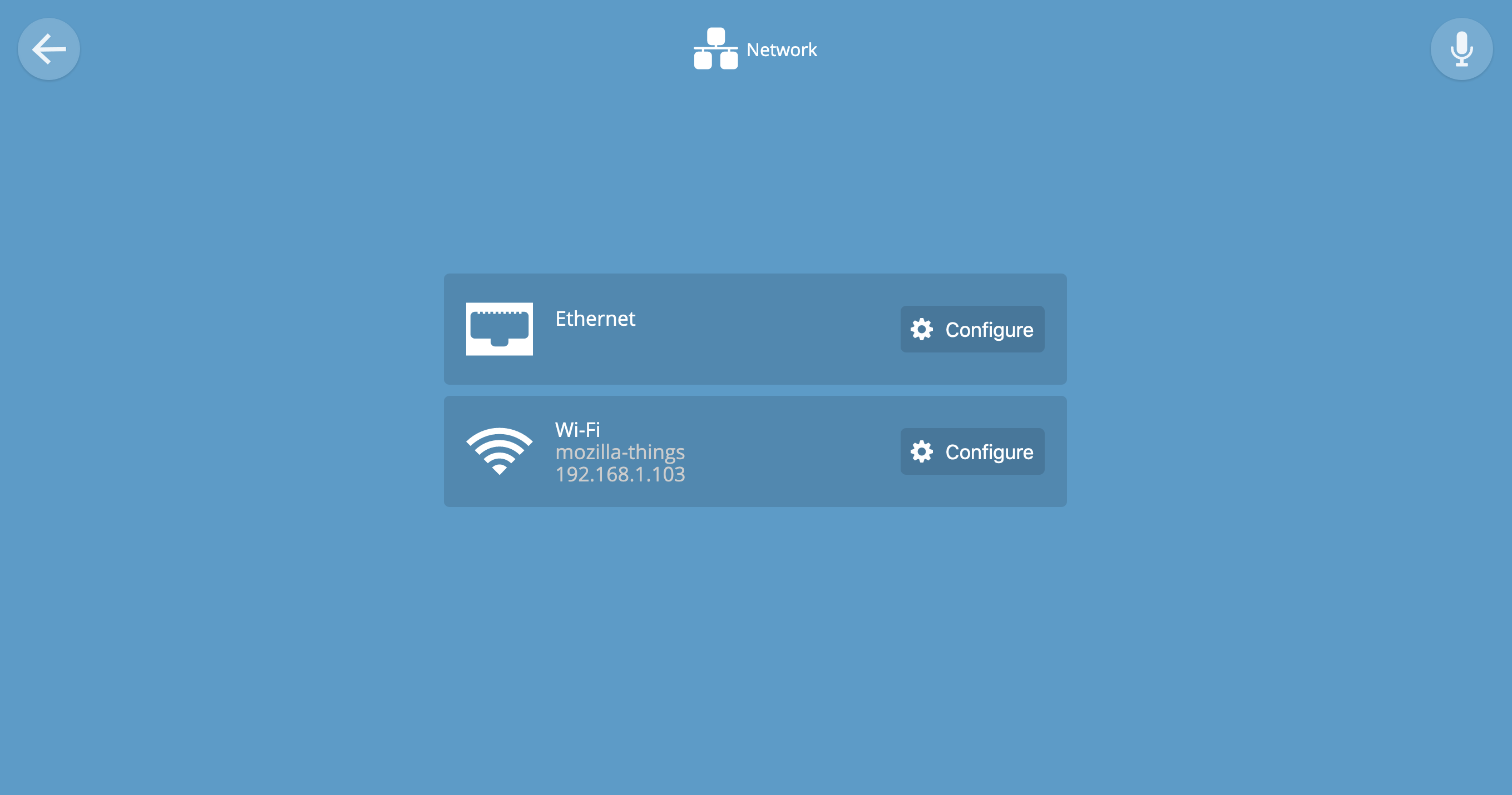
Pengguna
Anda dapat menambahkan beberapa pengguna dengan nama pengguna dan kata sandi yang berbeda untuk mengelola gateway dan perangkat. Sejauh ini, semua pengguna akan memiliki hak yang sama, tetapi dalam versi mendatang, demarkasi gateway akan muncul.
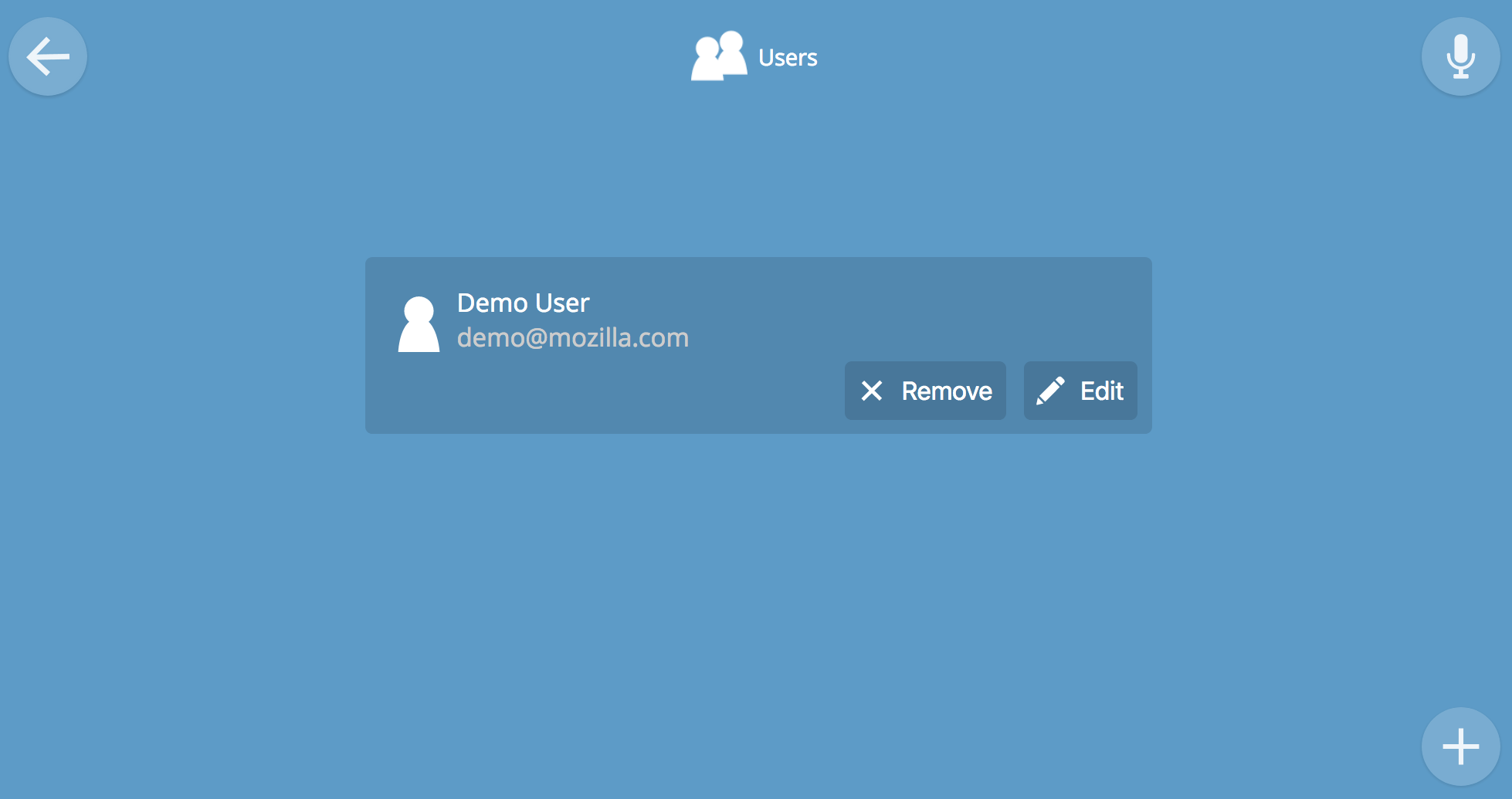
Klik pada (+) untuk menambahkan lebih banyak akun.
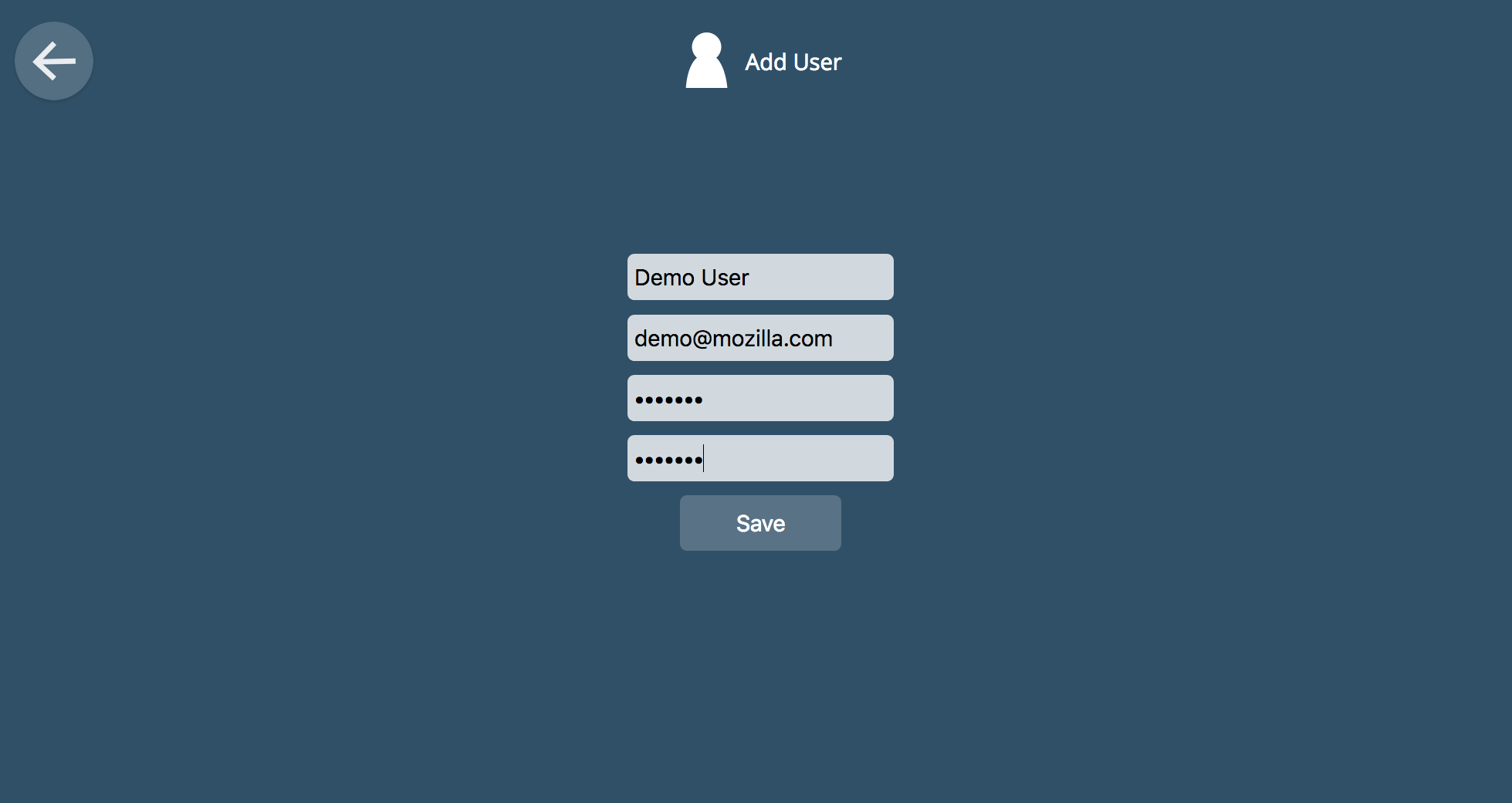
Addons
Gateway mendukung kerangka kerja add-on unik yang memungkinkan Anda untuk mengaitkan perangkat eksklusif dan tidak standar dengan gateway. Secara default, hanya tiga add-ons yang diinstal, sisanya dapat ditambahkan secara manual. Pengaya diperbarui terlepas dari kode utama gateway, sehingga dapat diperbarui kapan saja.
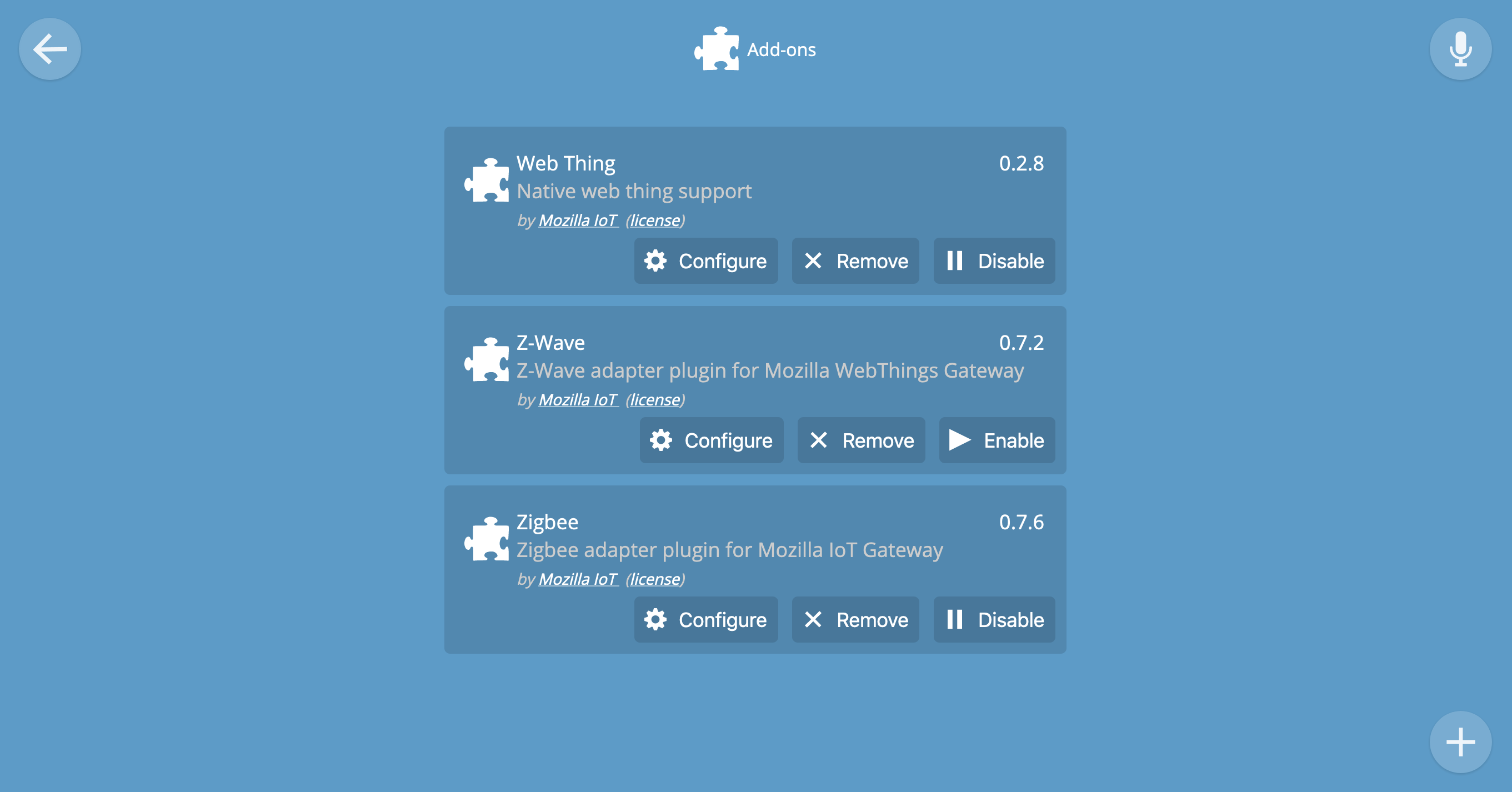
Tekan (+) untuk menginstal add-on opsional.
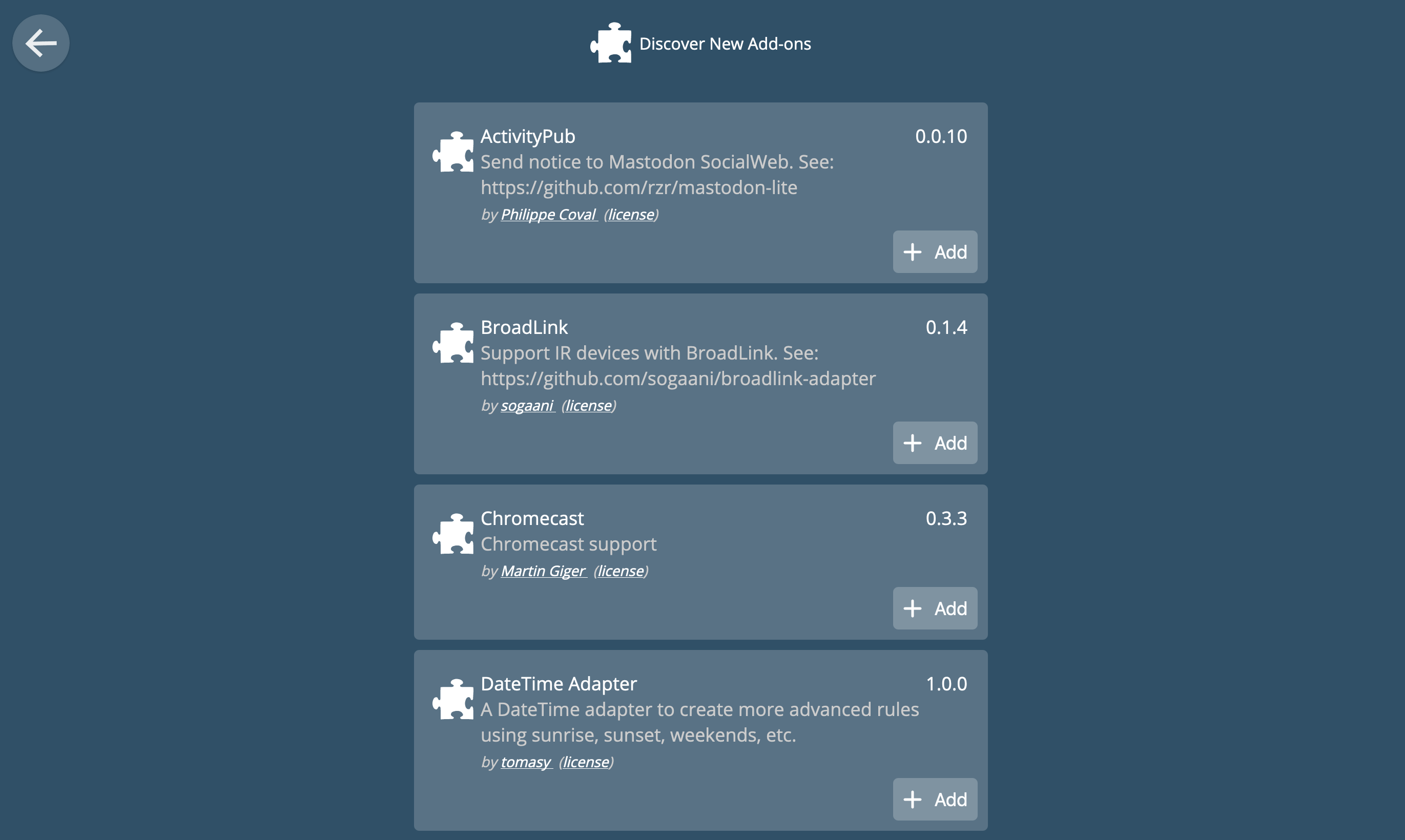
Beberapa add-on memerlukan konfigurasi agar berfungsi (mis. Pulse, Weather, ONVIF). Yang lain berfungsi segera setelah instalasi (mis. Benda Virtual).
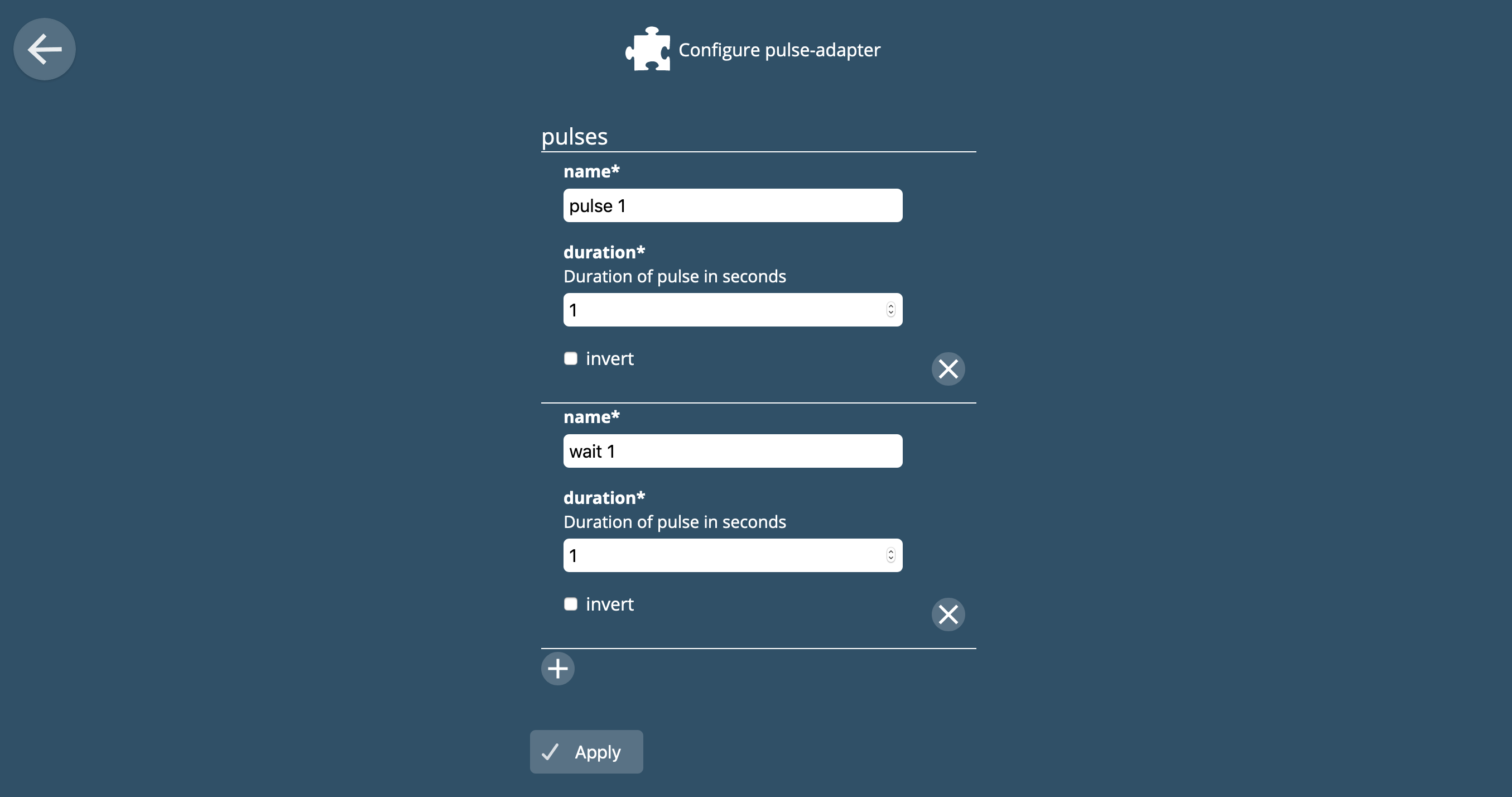
Adaptor
Halaman Adapters menunjukkan pengaya yang diinstal dan aktif. Buka halaman Pengaya untuk menambah atau menghapus adaptor dari halaman ini.
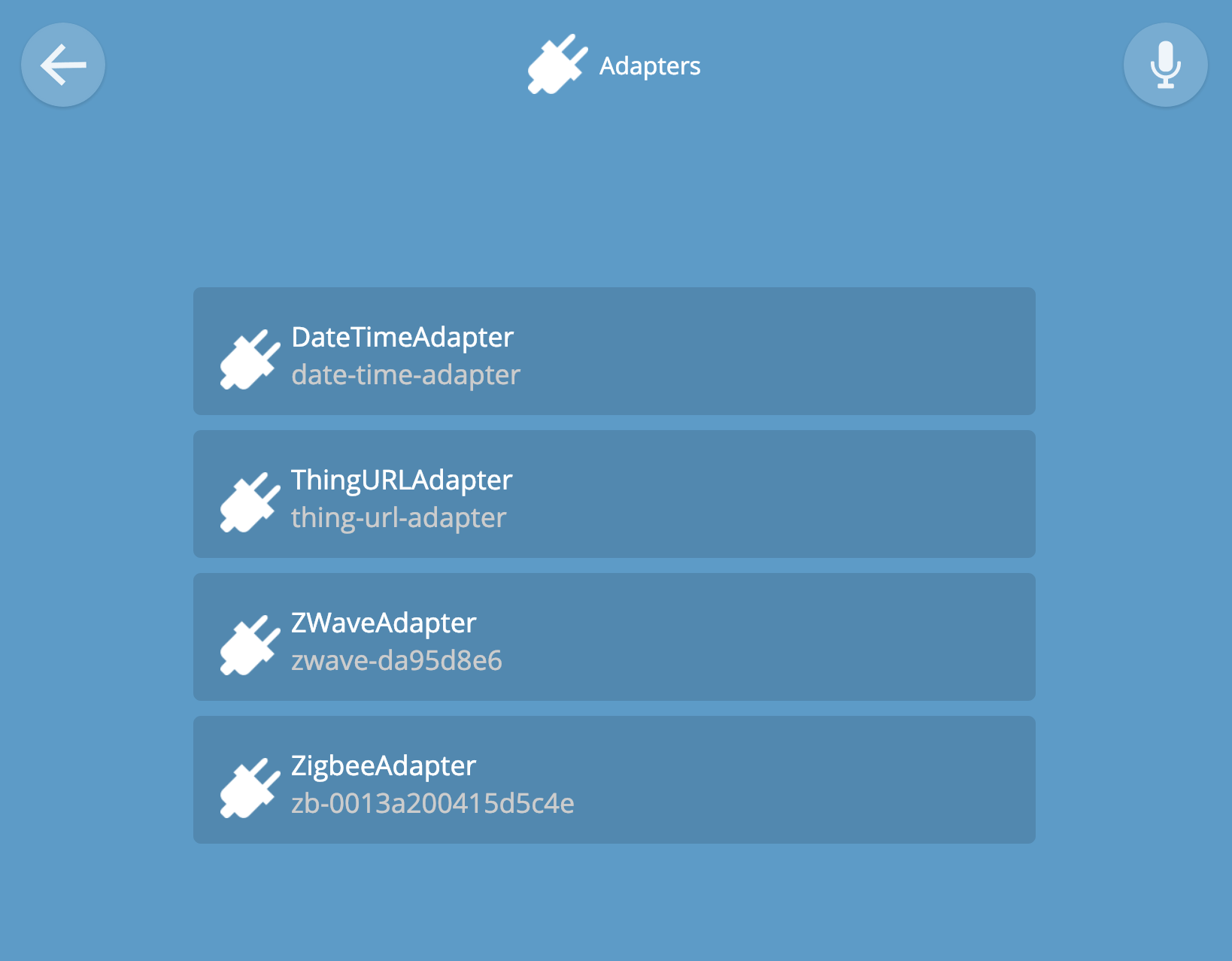
Pembaruan
Jika gateway terhubung ke Internet, maka gateway akan diperbarui ke rilis stabil secara otomatis. Versi baru dirilis sekitar seperempat kali.
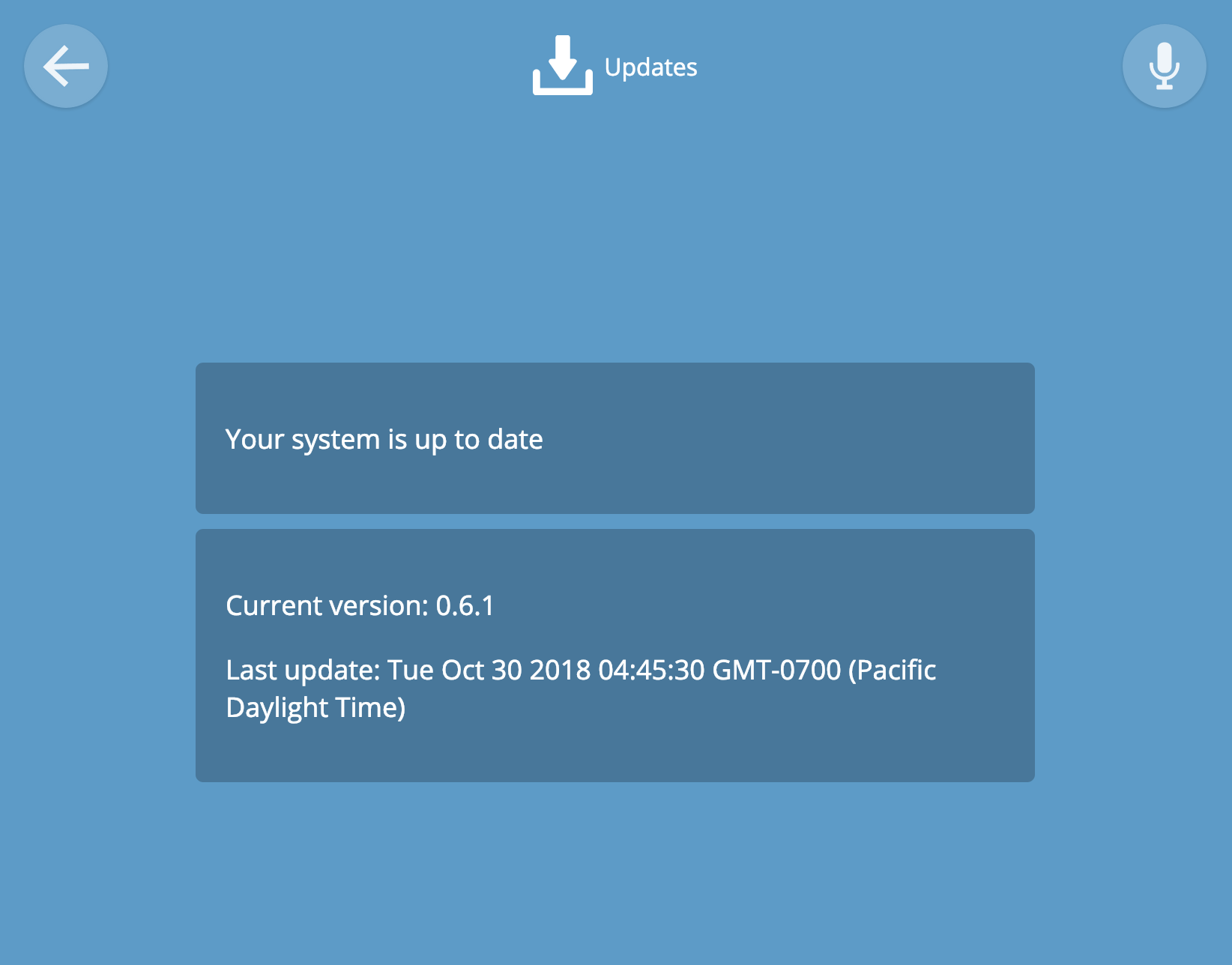
Login
Otorisasi diaktifkan di Pengaturan melalui Pengembang -> Buat otorisasi lokal. Halaman ini menampilkan status otorisasi saat ini.
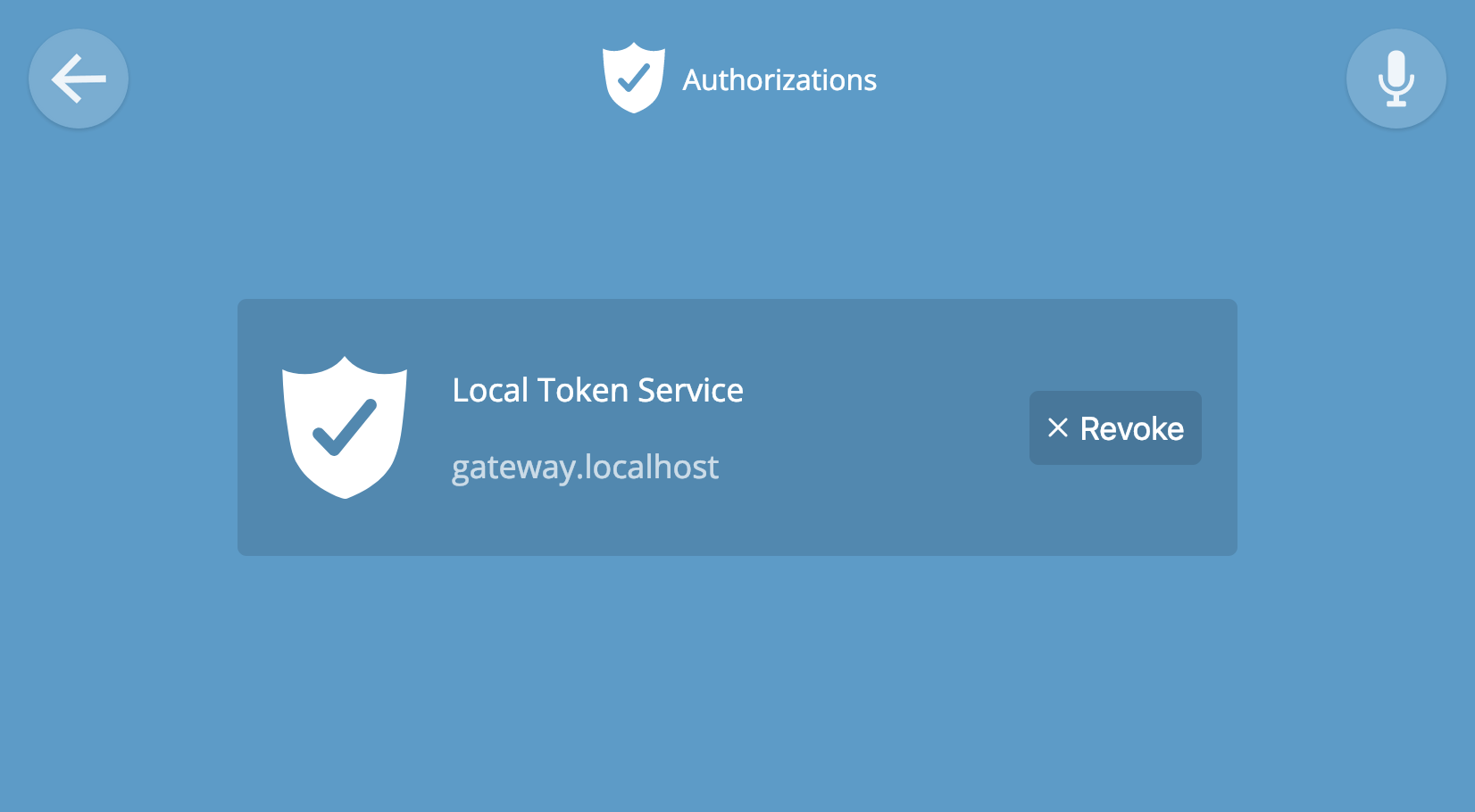
Pengembang
Pada halaman Pengembang, Anda dapat mengaktifkan SSH untuk terhubung langsung ke konsol Raspberry Pi. Nama pengguna default adalah pi, kata sandi adalah raspberry. Jika Anda memutuskan untuk mengaktifkan SSH, kami sarankan Anda segera mengubah kata sandi untuk mengakses konsol. Ini dapat dilakukan dengan perintah $ passwd dan ikuti instruksi di bawah ini.
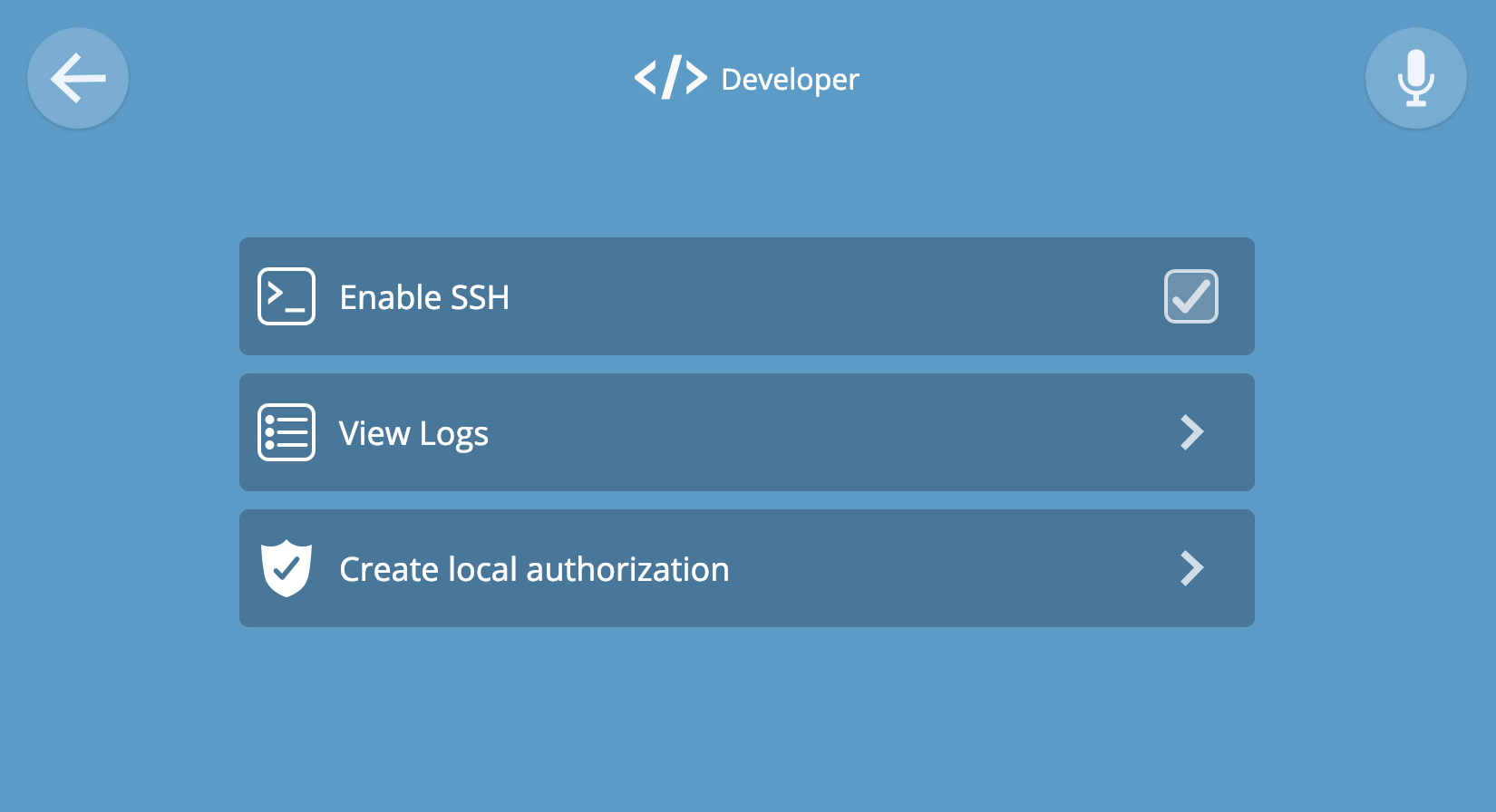
Klik "Lihat Log" untuk melihat log mentah di browser.
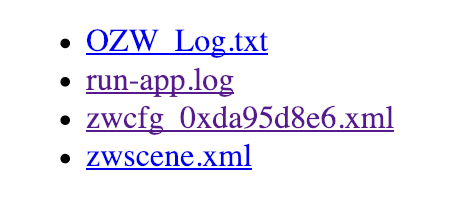
Klik "Buat otorisasi lokal" untuk membuat token web aman yang dapat digunakan dalam aplikasi pihak ketiga atau dalam perangkat pengembangan Anda.
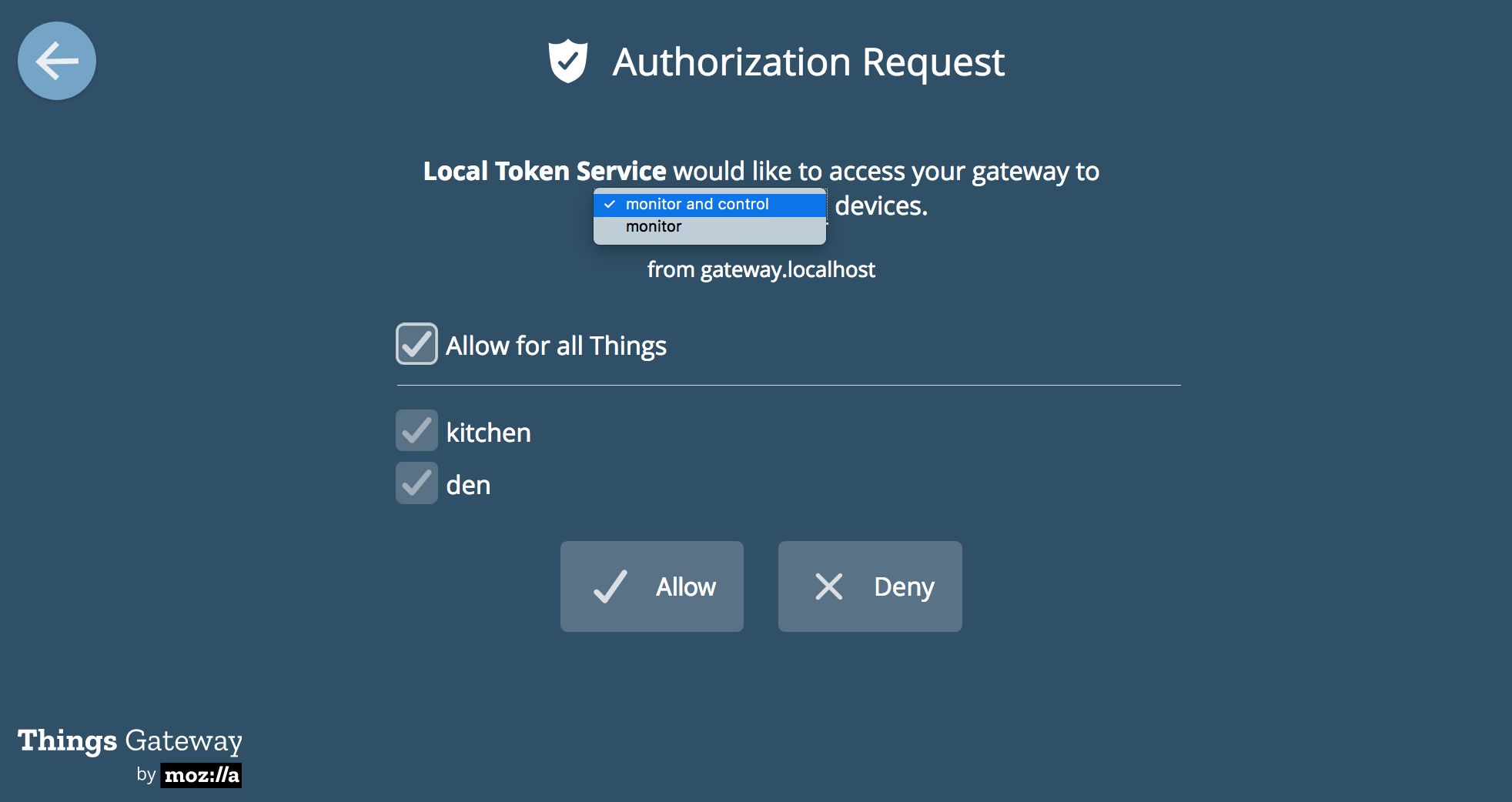
IX. Dukungan
Berlangganan ke forum Wacana IoT kami (https://discourse.mozilla.org/c/iot), atau tulis surat ke iot@mozilla.com. Anda juga dapat bergabung dengan saluran IRC Mozilla #iot, atau menulis tentang masalah di github .
Tambahan: Kiat untuk mematahkan dan melepaskan ikatan
Untuk menambah atau melepaskan perangkat, instruksi pabrik biasanya cukup. Di sini kami daftar beberapa tips yang mungkin berguna dalam situasi sulit. Beberapa perangkat memiliki tombol untuk memungkinkan perangkat untuk mengunci mode ke gateway. Lainnya memiliki tombol yang perlu ditahan selama beberapa detik untuk mengatur ulang ke pengaturan pabrik. Beberapa perangkat memerlukan beberapa kali on-off, klik dua kali dan trik lainnya secara berurutan. Sayangnya, instruksi universal tidak ada. Pada halaman wiki perangkat yang didukung, Anda dapat mencoba menemukan instruksi yang sesuai dengan kasus Anda.